Сегодня поговорим о том, как отключить Пульс Майл.ру на ПК и телефонах Андроид на экране блокировки. На компьютере Пульс может появиться после установки расширения мэил.ру для браузера или других продуктов фирмы: Мэилру агента, браузера Амиго или панели Спутник.мейл.ру. На смартфоне после установки программ или после установки домашней страницы.
Содержание
- 1 Что такое Пульс Mail.ru
- 2 Как отключить Pulse.Mail.ru в браузере на ПК
- 2.1 Инструкция для браузера Mozilla Firefox
- 3 Как отключить пульс в Андроид и на экране блокировки
Что такое Пульс Mail.ru
Пульс Mail.ru – это персонализированная лента материалов, новостей и подборка статей по вашим интересом. Умная лента подбирает информацию по вашим интересам и запросам из поиска, что бы вы читали актуальную информацию. В подборку так же добавляются темы, которые связаны с вашими интересами. Обычно сервис полезен, но иногда уведомления начинают сыпаться без разбора в браузере или на экране блокировки смартфона.

Как отключить Pulse.Mail.ru в браузере на ПК
Что бы отключить Pulse.Mail.ru в браузере выполните следующие действия:
- Запустите браузер в котором появляется лента новостей: Гугл Хром(или Мозиллу – инструкция ниже).
- Кликните по иконке меню и найдите пункт Дополнительные инструменты и далее «Расширения» (для Хрома).
- Находим значок Пульс и кликаем по иконке с мусорным ведром.
Инструкция для браузера Mozilla Firefox
Что бы убрать расширение в Мозилле выполните следующие действия:
- Запустите Мозиллу и кликните по значку настроек.
- Далее открываем раздел «Дополнения и темы» и пункт «Расширения» (для Мозиллы).
- Переводим ползунок в положение «Выкл.» либо нажимаем кнопку «Удалить».

Если это не помогло – вам нужно удалить другие программы от Мэйла: Спутник.Мейл.ру, Амиго или «Интернет» браузер, а так же Агент.мейл.ру. Дело в том, что после установки одной из этих программ на компьютере в довесок устанавливается эта рекомендательная система новостей. Если вы пользуетесь этими программами(например Агентом) вам нужно удалить и переустановить программу заново. Сняв галочку на установку пульса при установке программы.
Удалить эти программы можно открыв «Панель управления» перейдя в раздел «Программы и компоненты».
Как отключить пульс в Андроид и на экране блокировки
Pulse.Mail.ru можно отключить как на экране блокировки, так и полносью удалить со смартфона. Для отключения Пульса Мэил на экране блокировки вам нужно:
- Найти Пульс в меню программ.
- Запустить приложение и зайти в «Настройки».
- Снять галочку с пункта «Отображать на экране блокировки».
Название пунктов меню может отличаться в зависимости от версии приложения и модели вашего смартфона.
Либо просто удалить программу со смартфона совсем, для этого:
- Откройте настройки смартфона и перейдите в раздел «Все приложения».
- Найдите в списке Pulse.Mail.ru и нажмите на иконку.
- В разделе информации о программе нажмите «Удалить».
Для опытных пользователей смартфонов не составит труда отключить или полностью удалить Пульс Майл.ру со своего смартфона. Однако если у вас возникли трудности – напишите какой шаг вызвал проблемы. Для этого воспользуйтесь формой комментариев на этой странице. Укажите в каком браузере появилась проблема и модель вашего смартфона и мы обязательно дополним нашу инструкцию.
К другим новостям

07.02.2022
Как изменить дату и время на телефоне Самсунг Гэлакси
Когда идет речь о времени, большинство современных людей надеются на свое мобильное устройство. Смартфон можно…
Далее

07.02.2022
Пришло СМС от Money Star: что это такое?
Есть большое количество способов, с помощью которых мошенники пытаются лишить средств пользователей мобильной…
Далее

08.01.2022
Zaimoman списали деньги с карты за подписку – как отключить
Zaimoman — это сервис, который помогает своим пользователям найти компанию, которая выдаст клиентам микрозайм….
Далее

08.01.2022
Как подключить мобильный интернет на телефоне Samsung Galaxy
Наши смартфоны — это незаменимая вещь в жизни каждого современного человека. Интернет-соединение является…
Далее
Как отключить Пульс Mail ru на разных устройствах, чтобы больше не видеть ленту рекомендаций? К сожалению, никак – такой опции нет, избавиться от сервиса невозможно. Вы можете не заходить на определенные сайты, но убрать отображение постов не получится в любом случае.
На компьютере
Обязательно подробно обсудим, как отключить Пульс Mail.ru, но сначала – несколько слов о том, как вообще работает этот сервис.
Это лента персональных рекомендаций, которая формируется по вашему запросу – вы ищете какие-то материалы, лайкаете посты и система предлагает вам похожий контент. Зарегистрироваться и стать блогером может каждый, это несложно. Чтобы посты попадали в ленту, нужно пройти модерацию и подключить монетизацию!
Откуда вообще возникает желание убрать Пульс с Мэйл? Здесь все понятно – многих раздражает лента рекомендаций, они не хотят читать новости и готовы отказаться, отключить сервис. Напомним, что ленту можно видеть на главной странице почтового сервиса, в браузере Атом и на сайтах партнеров (через виджеты).
Итак, можно ли удалить Пульс Мэйл ру полностью и больше не натыкаться на выдачу постов? Нет и еще раз нет – такой возможности не предусмотрено.
Почему отключить сервис нельзя? Все дело в том, что он является неотъемлемой частью веб-страницы: вы не можете видеть только часть контента и не видеть остальное. Открывая определенный сайт, вы видите содержимое полностью – убрать «кусочек» не получится.

Отключить Мэйл Пульс нельзя ни через главную страницы почты, ни через сайты партнеров. Хорошее решение – просто не смотреть на публикации, если вы не хотите их читать. Других вариантов пока нет.
Кроме того, вы можете настроить выдачу, если вас не устраивает контент, который вы видите.
- Наведите курсор на любой пост, который вам неинтересен;
- Нажмите на крестик, который появится наверху справа;
- Отпишитесь от конкретного материала или от блога полностью;
- Нажмите на кнопку «Применить».

Есть еще вариант – поработаем через личный кабинет.
- Откройте официальный сайт живой ленты рекомендаций;
- Нажмите на три полоски наверху справа;
- Перейдите в свой профиль.

Теперь откройте вкладку «Подписки» и последовательно уберите все блоги, на которые успели подписаться – для этого можно просто нажимать на крестик на каждой карточке канала.

Если хотите, можно убрать и вашу активность – в одноименной вкладке можно удалить все комментарии и лайки, которые вы когда-либо оставляли.
Как только вы почистите свою активность и подписки, вид ленты изменится – система «лишится» информации о том, какой контент вы предпочитаете, поэтому будет публиковать более нейтральные посты.
Еще раз повторимся, полностью отключить ленту нельзя – из этого правила нет исключений. Не заходите на сайты, где можно увидеть виджеты! Этого будет достаточно.
На смартфоне
А как отключить Mail Пульс на экране блокировки мобильного телефона? Многие пользователи жалуются на непрошенные объявления, которые мешают нормально пользоваться устройством.
Особенно часто возникает вопрос, как отключить Mail Пульс на Xiaomi, на этих телефонах всплывающие уведомления о новостях, которые вам не интересны – отнюдь не редкость.
- Войдите в настройки устройства;
- Найдите вкладку «Экран блокировки»;
- Ищите опцию «Карусель обоев»;
- Нажмите на тумблер так, чтобы он отключился.

Вот так – всего несколько секунд, пара нажатий на кнопке и Mail Пульса на экране блокировки больше нет! Будьте внимательны, опция может автоматически активироваться заново после обновления операционной системы.
На других устройствах алгоритм может отличаться, но суть останется прежней – поищите похожую опцию с всплывающими окнами в настройках. Отключить Пульс Mail ru на телефоне можно, и если вам не нравится всплывающий контент, это необходимо сделать прямо сейчас! Помимо того, что подобные объявления раздражают, тратится и заряд батареи мобильного устройства.
Еще кое-что о том, как убрать Mail Пульс на экране блокировки телефона. Никакого специального приложения для смартфонов (наподобие Яндекс Дзена) не существует, поэтому бесполезно искать его в списке и пытаться удалить.
Зато вы можете сделать вот что – удалите вообще все сервисы этого разработчика, это может помочь. Если вы не хотите избавляться от почтового ящика, можно установить сторонний клиент, авторизоваться в нем через свою электронную почту, а приложение разработчика удалить.
Чтобы найти все программы, связанные с mail.ru, можно попробовать вбить это название в поисковую строку.
Итак, к какому выводу можно прийти? Отключить Пульс Mail ru нельзя – вы можете изменить систему рекомендаций, можете просто не заходить на главную Почты или в сам сервис, не смотреть на посты. Но полностью убрать отображение контента не получится – это неотъемлемая часть сервисов Мэйл.
Как отключить Пульс в Майл.ру?
Данная статья посвящается новому расширению от мейл.ру, которое имеет название Пульс. Приложение добавляет на начальную страницу браузера зрительные закладки от mail.ru, ссылки на порталы, а также по умолчанию изменяет поиск. Многие хотят знать, как убрать пульс из майл.ру.
Что такое Пульс?
-
Что мейл.ру устанавливает на компьютер?
-
Как удалить Пульс?
-
Как удалить Пульс из браузеров?
-
Инструкция для Гугл Хром
-
Инструкция для Мозилла Фаерфокс
-
Инструкция для Опера
Итак, Пульс является дополнением, которое позволяет сделать из Гугл Хром браузер Амиго, добавить новостную ленту, закладки, видоизменять фон начальной страницы. Как и все продукты от мейл.ру, это дополнение может показывать рекламу, а также догружать другие продукты, такие как Амиго. В результате вся система юзера переполнена продукцией от мейл и почистить систему не так легко. Придется избавляться от нескольких рекламных программ и даже чистить реестр.
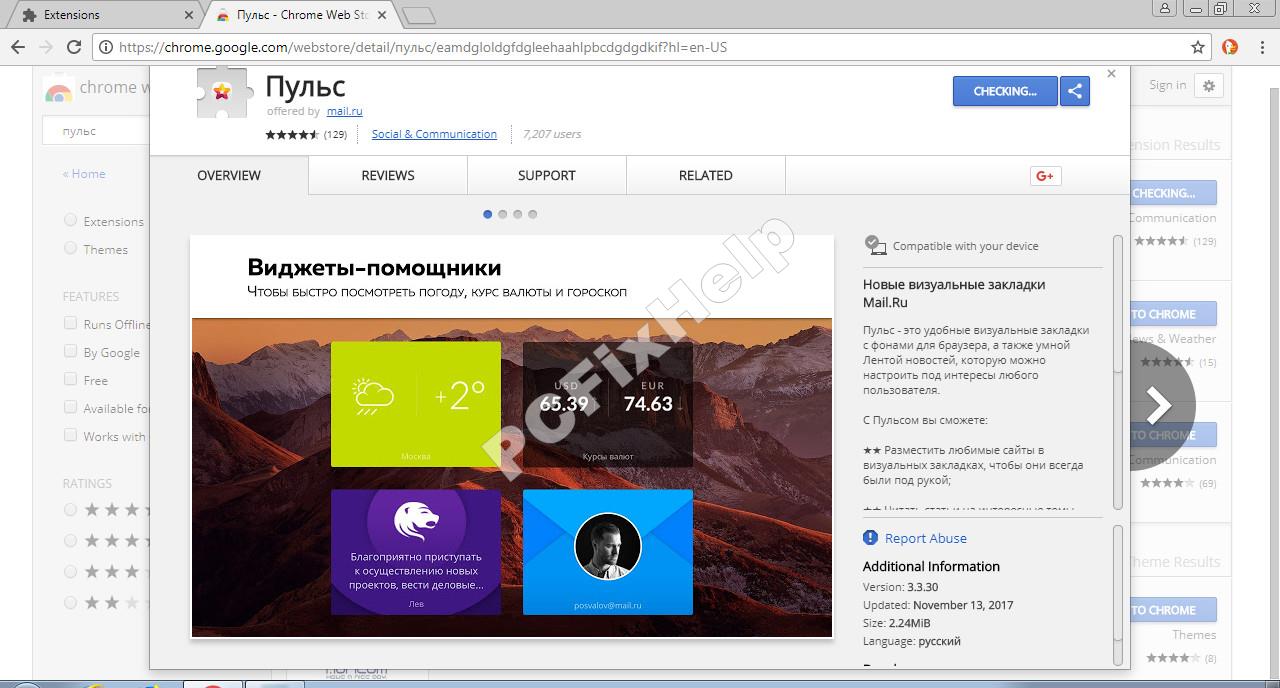
Отличительным признаком мейл.груп считается дотошный маркетинг — гиперактивная раскрутка продуктов бренда. Компания не боится применять посторонние загрузчики, а также дает своим софтам названия аля Интернет, чтобы новичок испугался удалять расширение.
Если программа Пульс стоит на компьютере без вашего согласия, то, вероятно, были применены сторонние загрузчики, поэтому многие пользователи задаются вопросом, как убрать из mail ru сервис пульс. Этот вариант занесения вируса называется партнерской установкой, который состоит в объединении нескольких утилит в один установочный пакет.
Часто только одна из программ — полезная, например, надежный медиа плеер, антивирусник, браузер или текстовый редактор. Юзер находит этот софт, устанавливает его, и при установке отображается меню с предложением выбрать вариант установки из двух: рекомендуемая установка и установка для опытных юзеров.
Эти названия могут отличаться, но суть не меняется: первый вариант максимально безопасный, проверенный и продуктивный, а второй — самый сложный, плохой и опасный, и нужно быть очень опытным юзером, чтобы успешно установить программу таким способом.
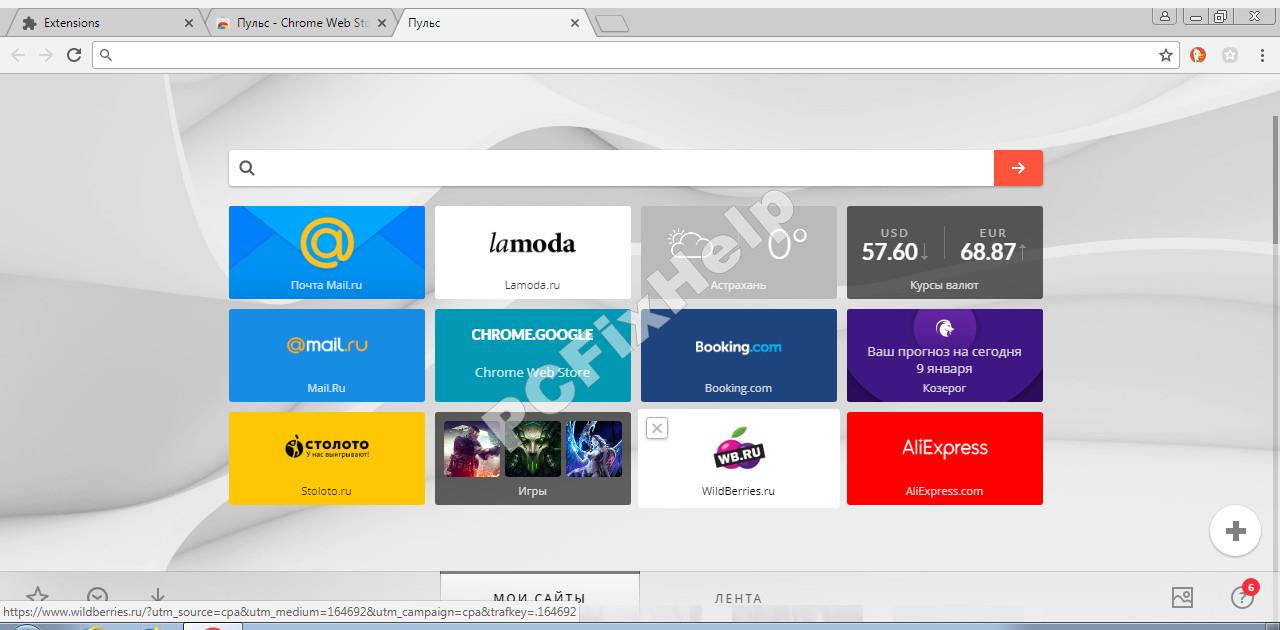
Первый способ — это одновременная установка всех утилит из файла, а второй — возможность выбрать надежное программное обеспечение и стереть все остальное. Обычно юзеры на автомате подтверждают первый вариант. Скорее всего, именно таким способом Пульс и попал на ваш компьютер, если вы не помните процесса инсталляции. Давайте узнаем, как убрать из mail ru сервис пульс?
Что мейл.ру устанавливает на компьютер?
Если вам не повезло и бесплатная программа стала мошеннической, то она доставит вам посылку от мейл.ру вне зависимости от выбранных вами функций установки. Или вообще без предупреждения, что в ней присутствуют вспомогательные компоненты. Корнем проблемы является программа guard@Mail.ru.
Она ставит на ПК все остальные продукты мейл.ру:
- Спутник.мейл.ру — панель инструментов, которая засоряет вид браузер.
- Поиск.мейл.ру — поисковой агент в браузерах.
- Домашнюю страницу мейл.ру в браузерах, которая открывается автоматически.
- Браузеры Амиго, Интернет.
- Агент.мейл.ру — программа для голосового и видео общения.
- ICQ — чат-мессенджер.
- Продукты других создателей.
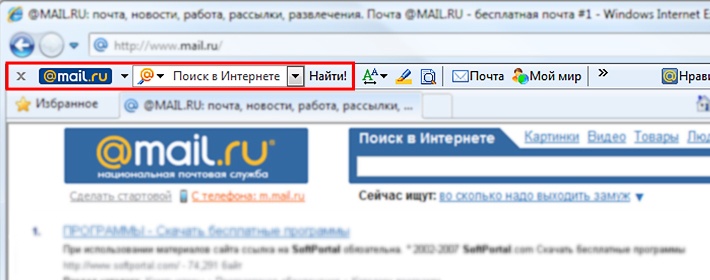
GuardMail.ru снабдит вас рекламным спамом и будет активно блокировать попытки вернуть былые настройки компьютера. Если вы не хотите иметь лишний мусор на ленте новостей, нужно заблокировать пульс mail ru.
Как удалить Пульс?
Инструкция, как как отключить пульс в майл ру вручную:
- Уберите софт из Панели Управления.
- Исправьте настройки браузера.
Этап 1: удаление программы из Панели Управления
Как удалить пульс из Виндоус 7 и Виндоус XP? Нужно удалить Пульс из Панели Управления:
- нажать Пуск;
- нажать на панель управления;
- нажать на Программы;
- нажать на Удаление программы;
- отметить Пульс и нажать Удалить.
- Нужно удалить оставшиеся файлы и папки:
- нажать Пуск;
- в поле окошка Поиска написать Пульс;
- нажать ознакомиться с другими результатами;
- нажать на системный диск С;
- в поле Поиск: Локальный диск С написать Пульс;
- удалить все найденные элементы.
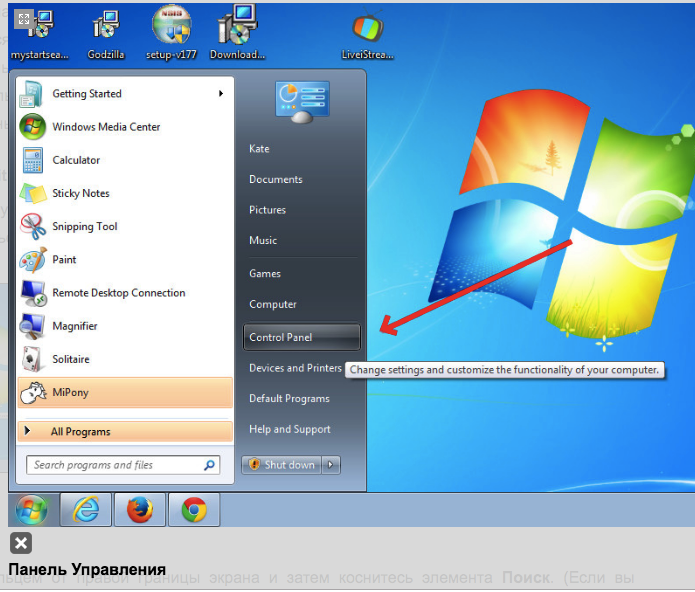
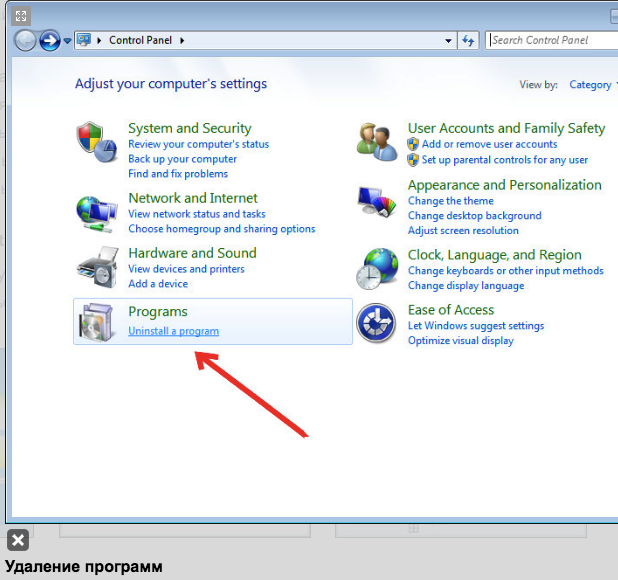
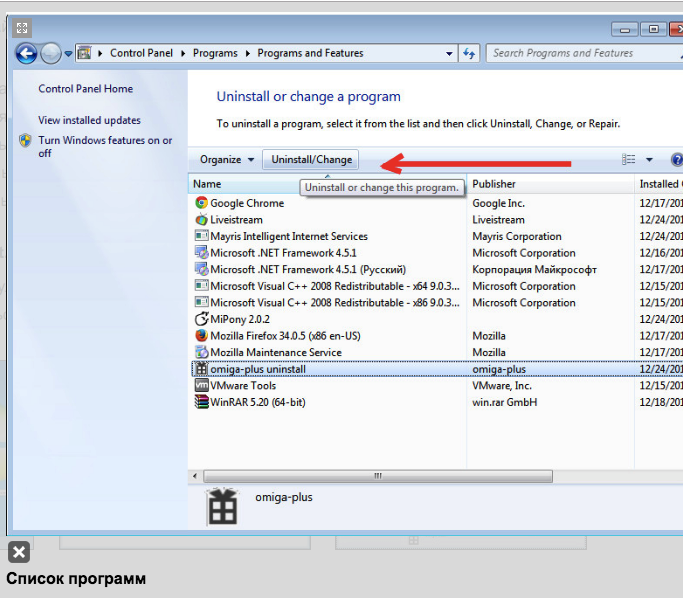
- Нужно проверить следующие ключи реестра, если они есть, удалите.
Виндоус 8:
- Быстро коснитесь пальцем от правой границы экрана и потом коснитесь элемента Поиск.
- Укажите в окошке поиска Панель управления, а потом кликните на Панель управления.
- В категории Просмотр: укажите пункт Большие значки, а потом — Программы и компоненты.
- Коснитесь программы или щелкните ее, выберите Удалить.
- Выполняйте все по инструкции на экране.
- Уберите папки и ключи реестра, отмеченные для Виндоус 7.
Виндоус 10:
- В окошке поиска напишите Контрольная панель.
- Нажмите Инсталлировать программу.
- Укажите Пульс и кликните по кнопке Инсталляция.
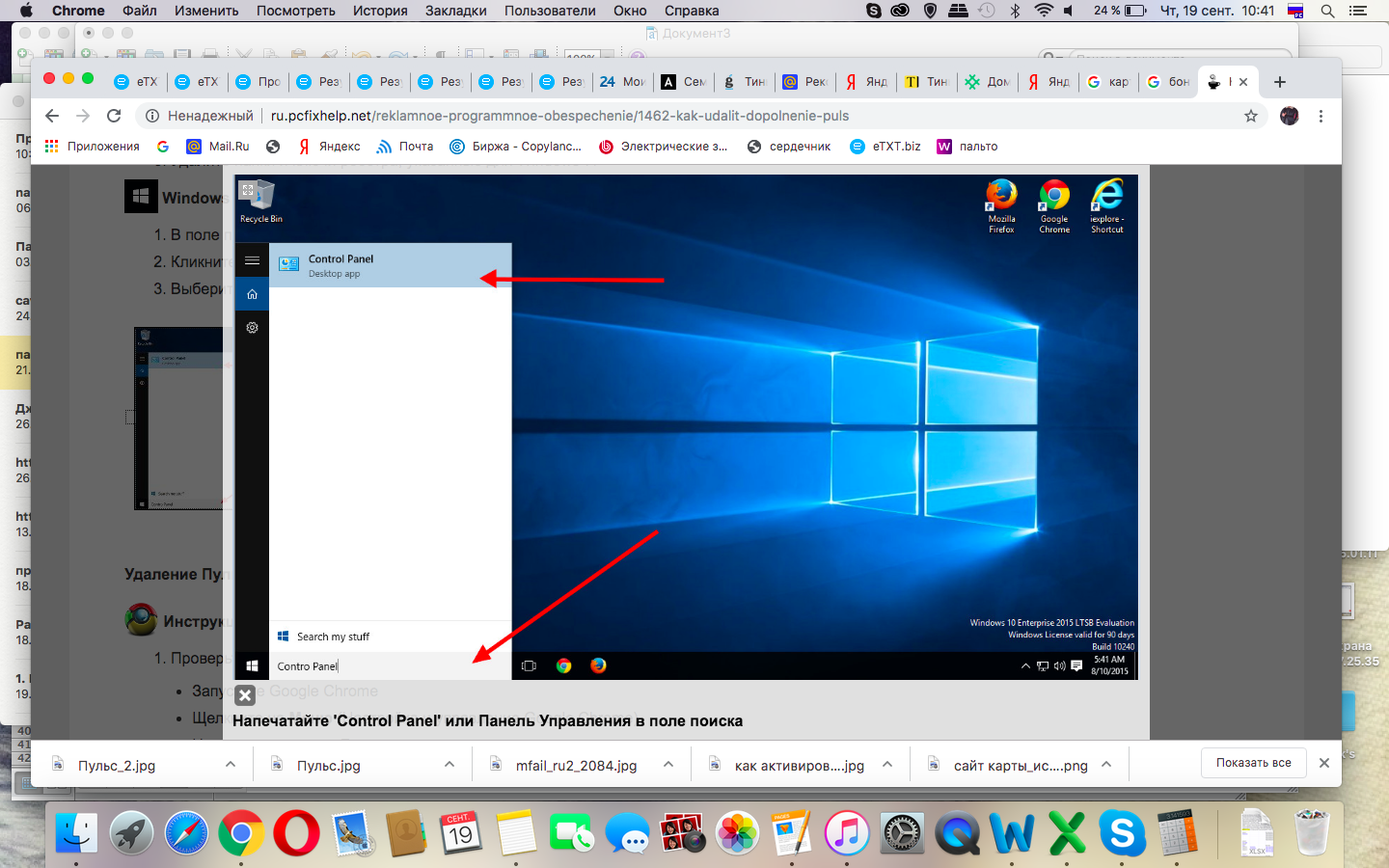
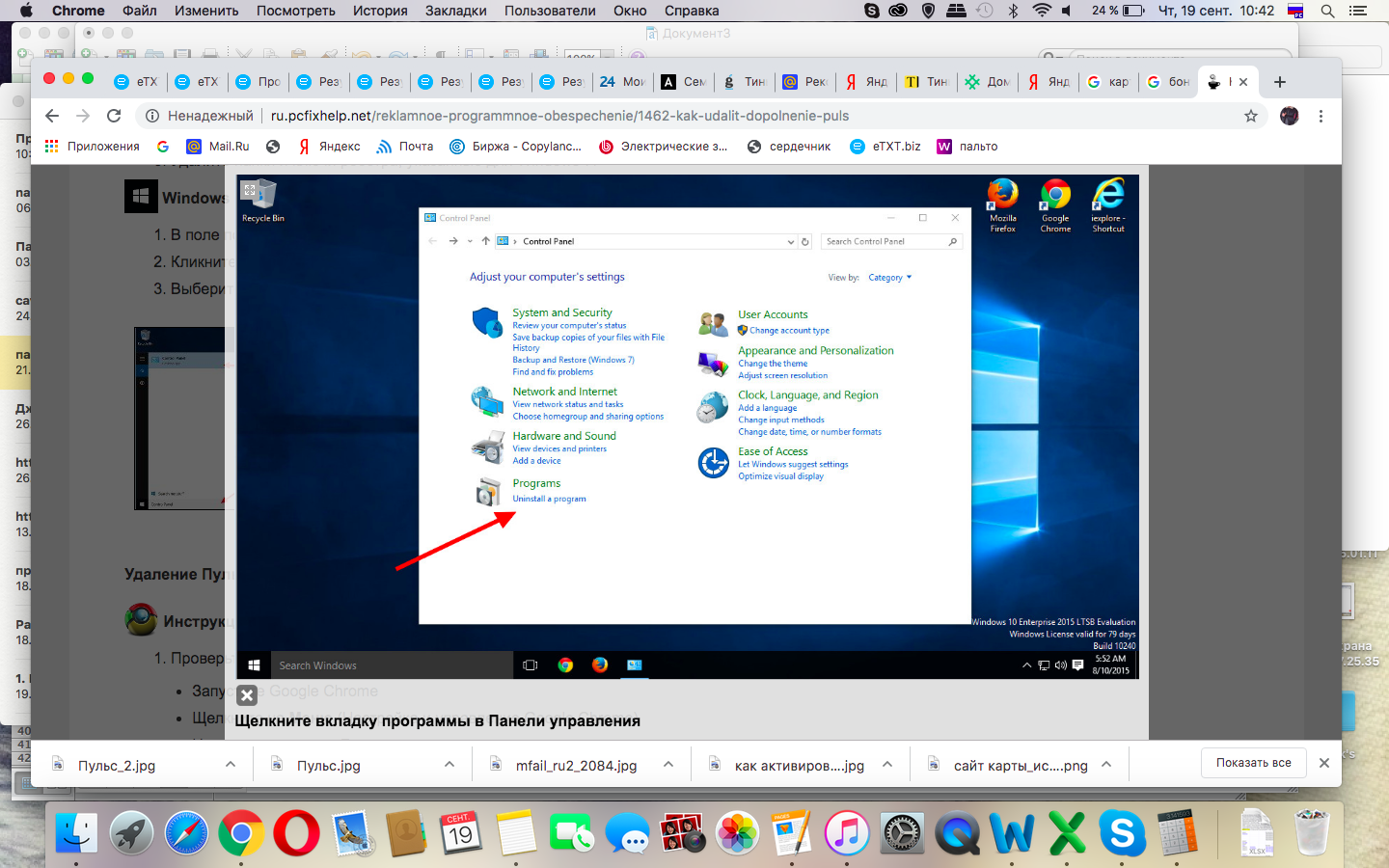
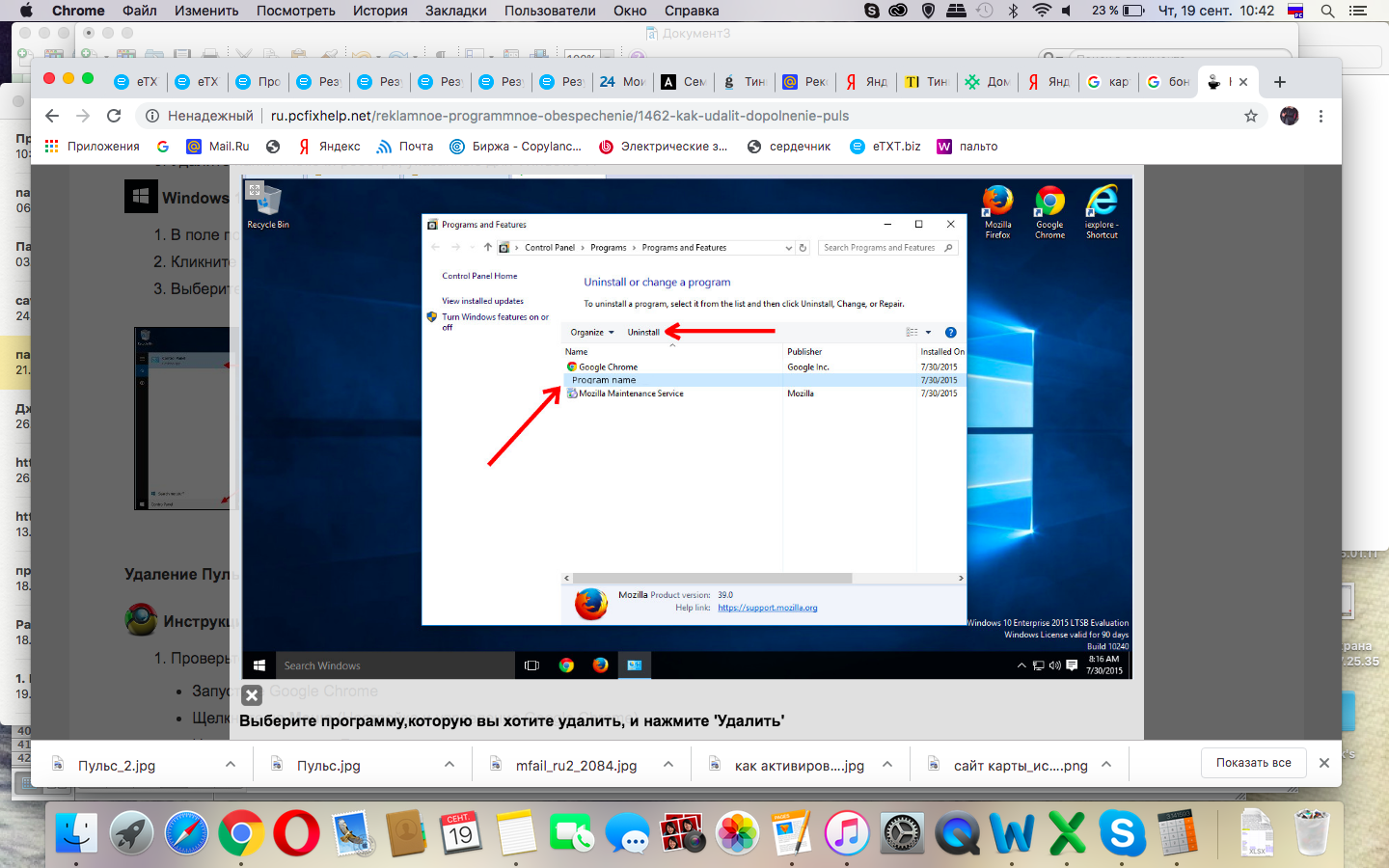
Как удалить Пульс из браузеров?
Инструкция для Гугл Хром
Проверьте наличие дополнения:
- откройте Гугл Хром;
- кликните по Меню;
- наведите мышкой на дополнительные инструменты;
- кликните на расширения;
- напротив Пульс нажмите на иконку с мусорным ведром;
- в появившемся диалоговом окошке подтвердите удаление.
Проверяем настройки домашней страницы:
- откройте Гугл Хром;
- нажмите на Меню;
- выберите Настройки;
- нажмите на кнопку Добавить в меню При запуске открывать;
- для запуска чистой страницы добавьте запись about:blank.
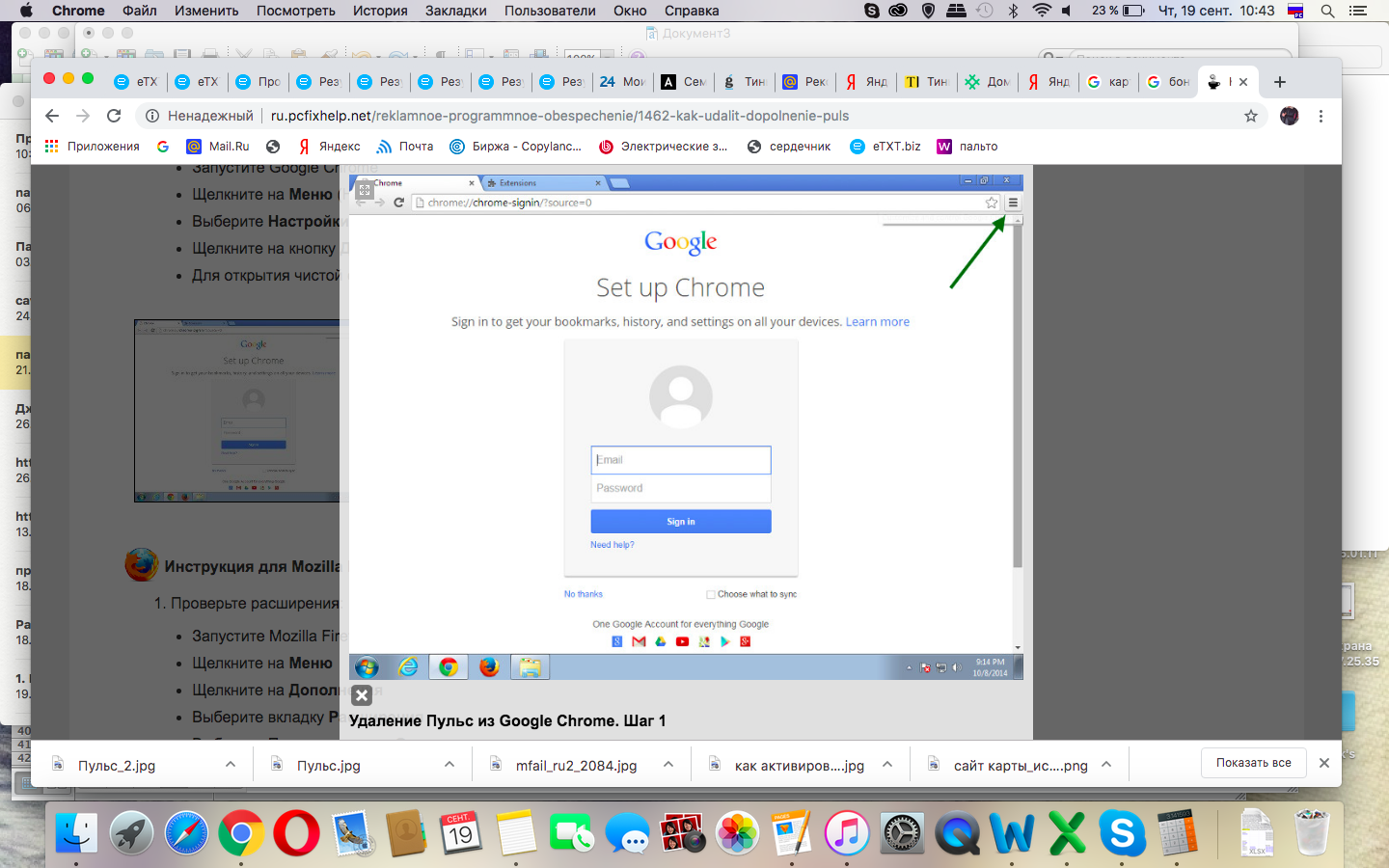

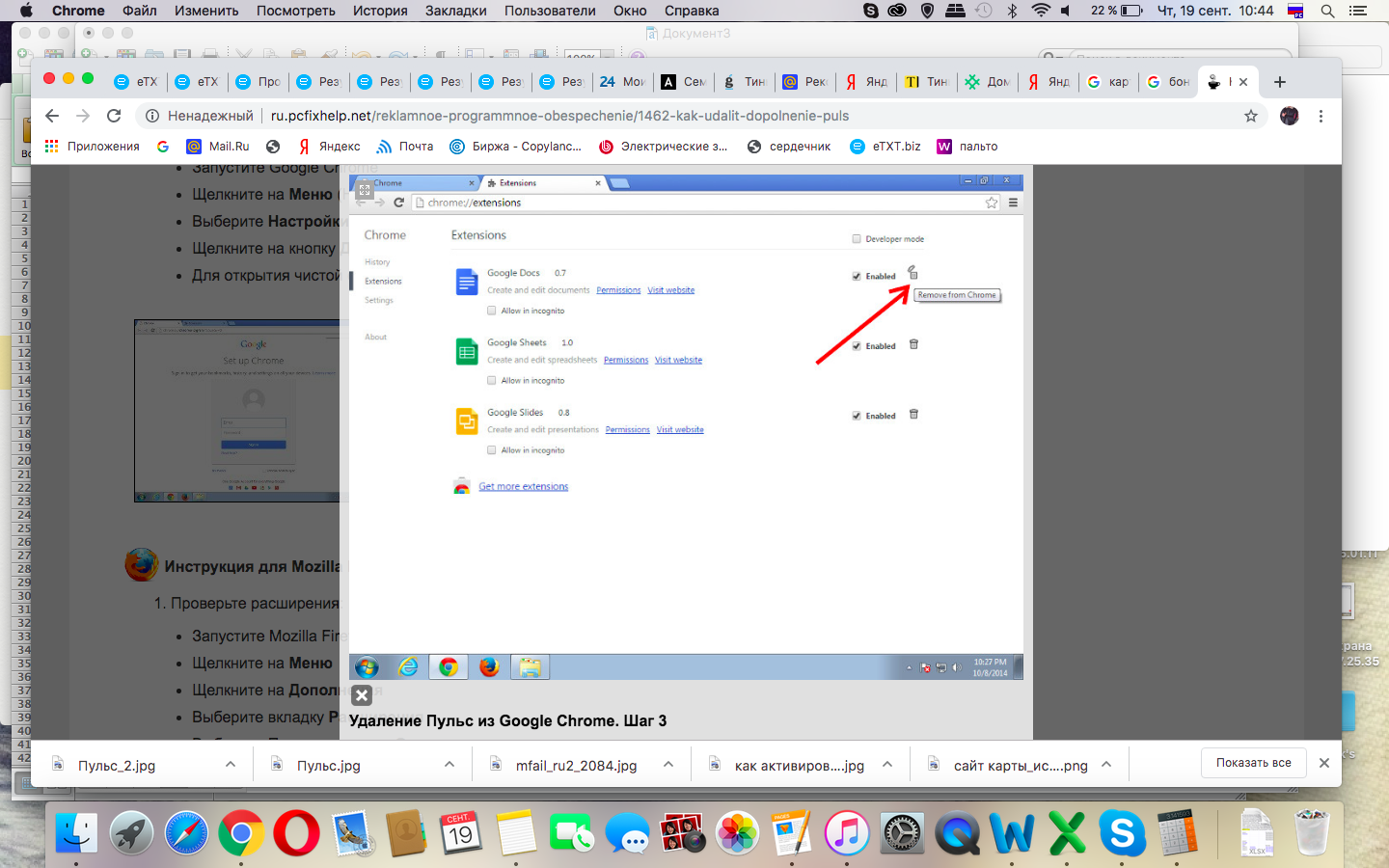
Инструкция для Мозилла Фаерфокс
Нужно проверить расширения:
- откройте Мозилла Фаерфокс,
- нажмите на Меню,
- нажмите на Дополнения,
- отметьте вкладку Расширения,
- выберите Пульс и нажмите Выключить
Нужно настроить Домашнюю страницу:
- откройте браузер;
- нажмите на Меню;
- нажмите на Настройки;
- во вкладке Главные измените поле Домашняя страница на about:blank.
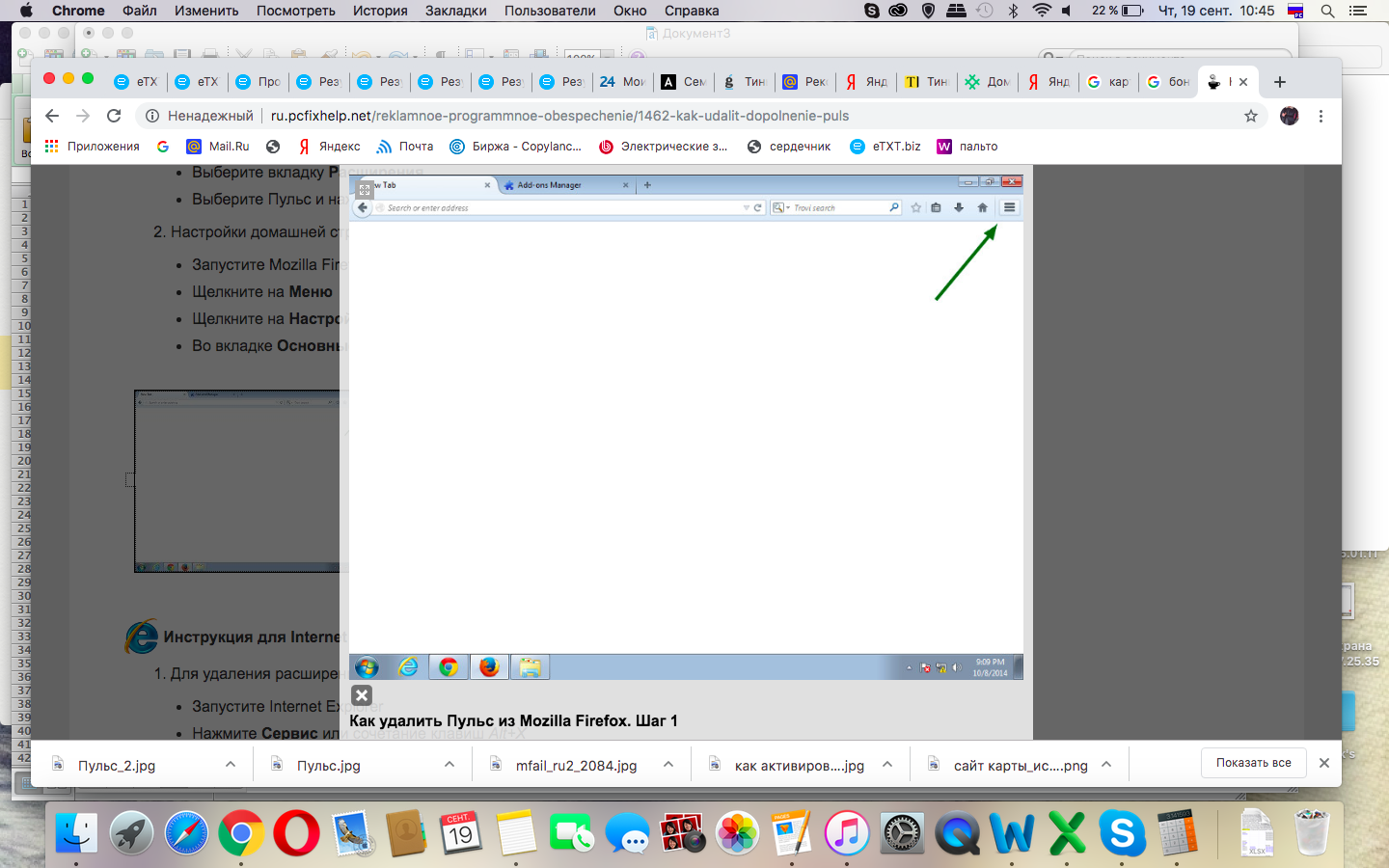
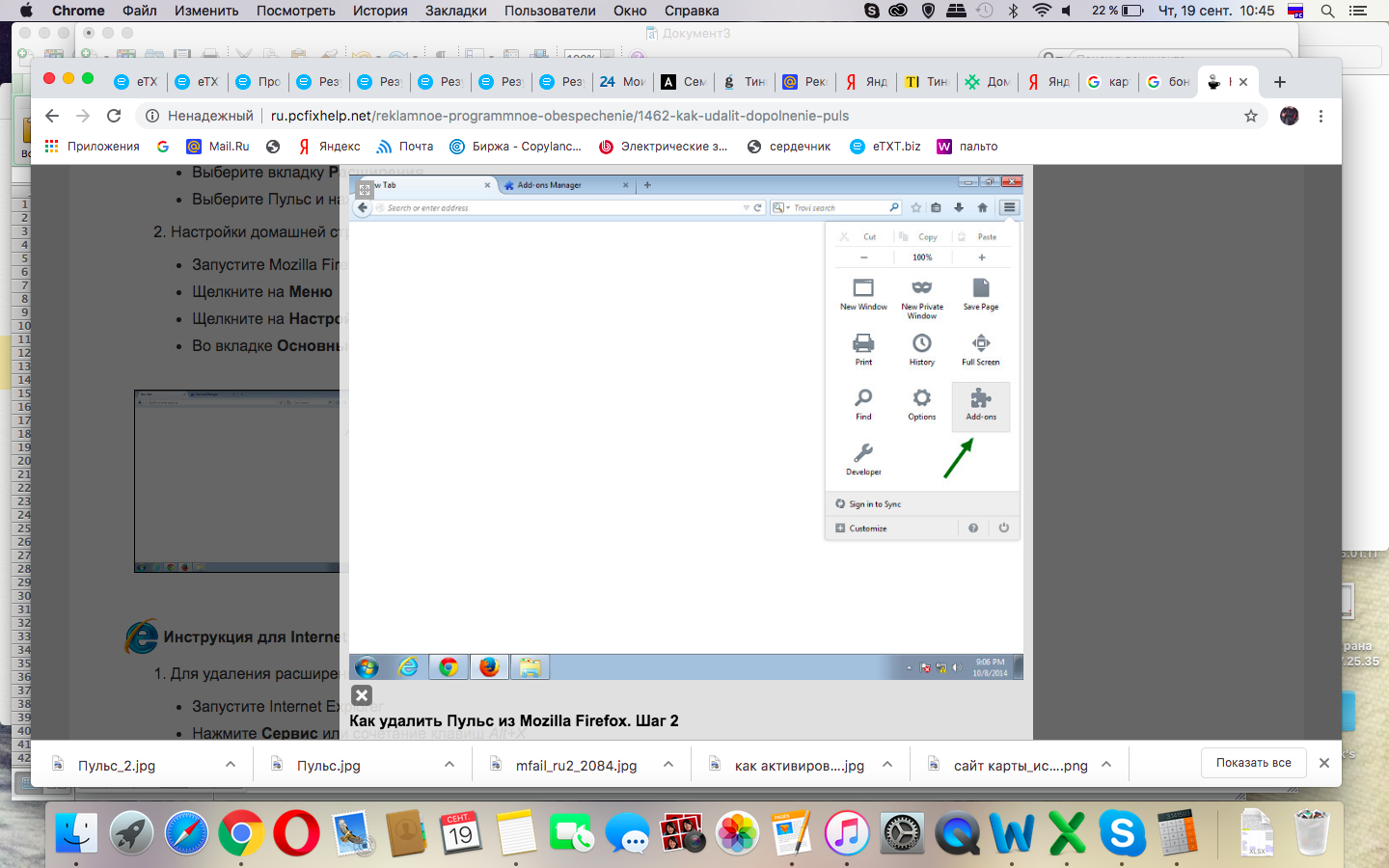
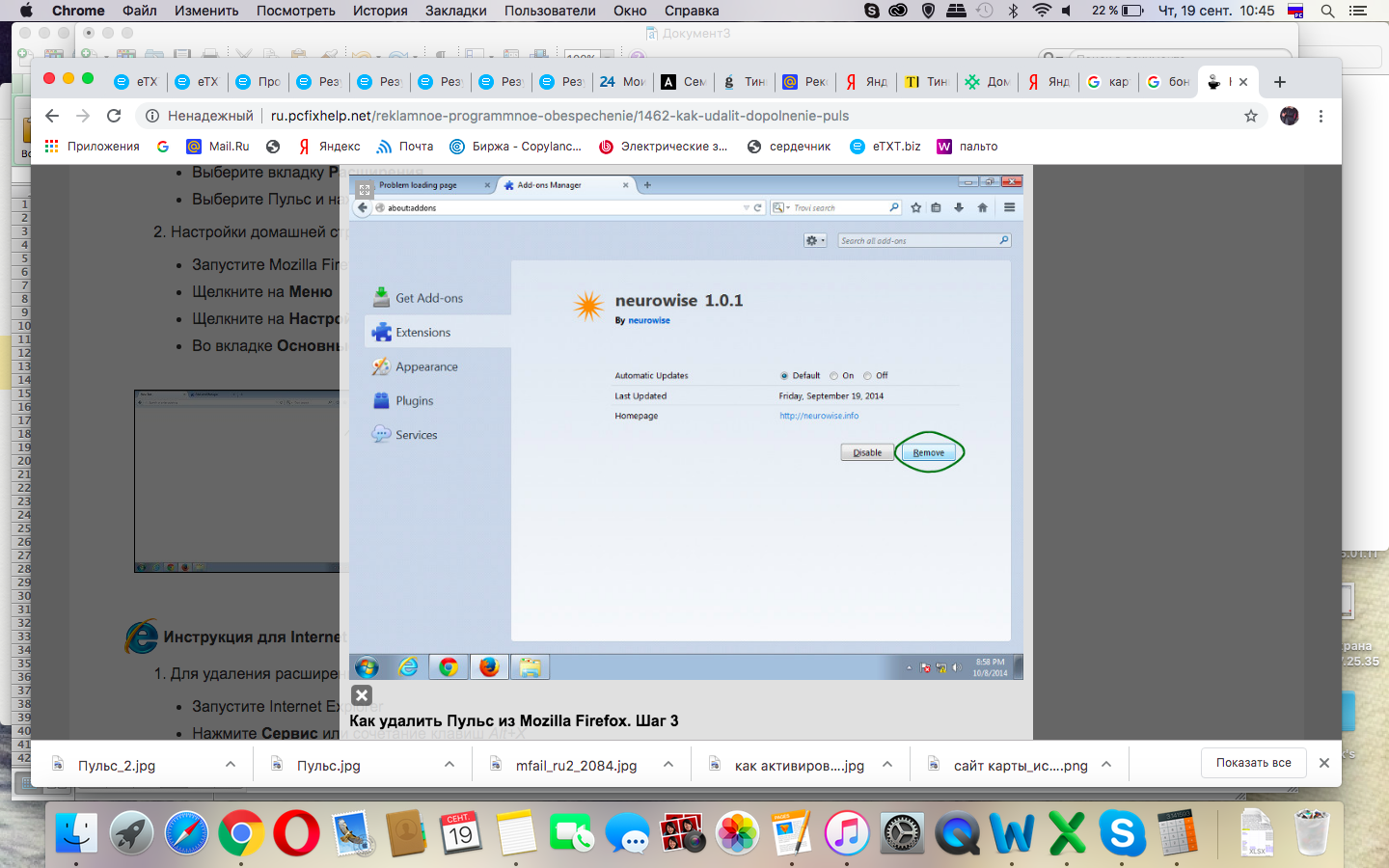
Инструкция для Опера
Инструкция для Опера:
- откройте браузер;
- нажмите на Меню;
- нажмите на Дополнения;
- отметьте Пульс и нажмите Стереть из Опера.
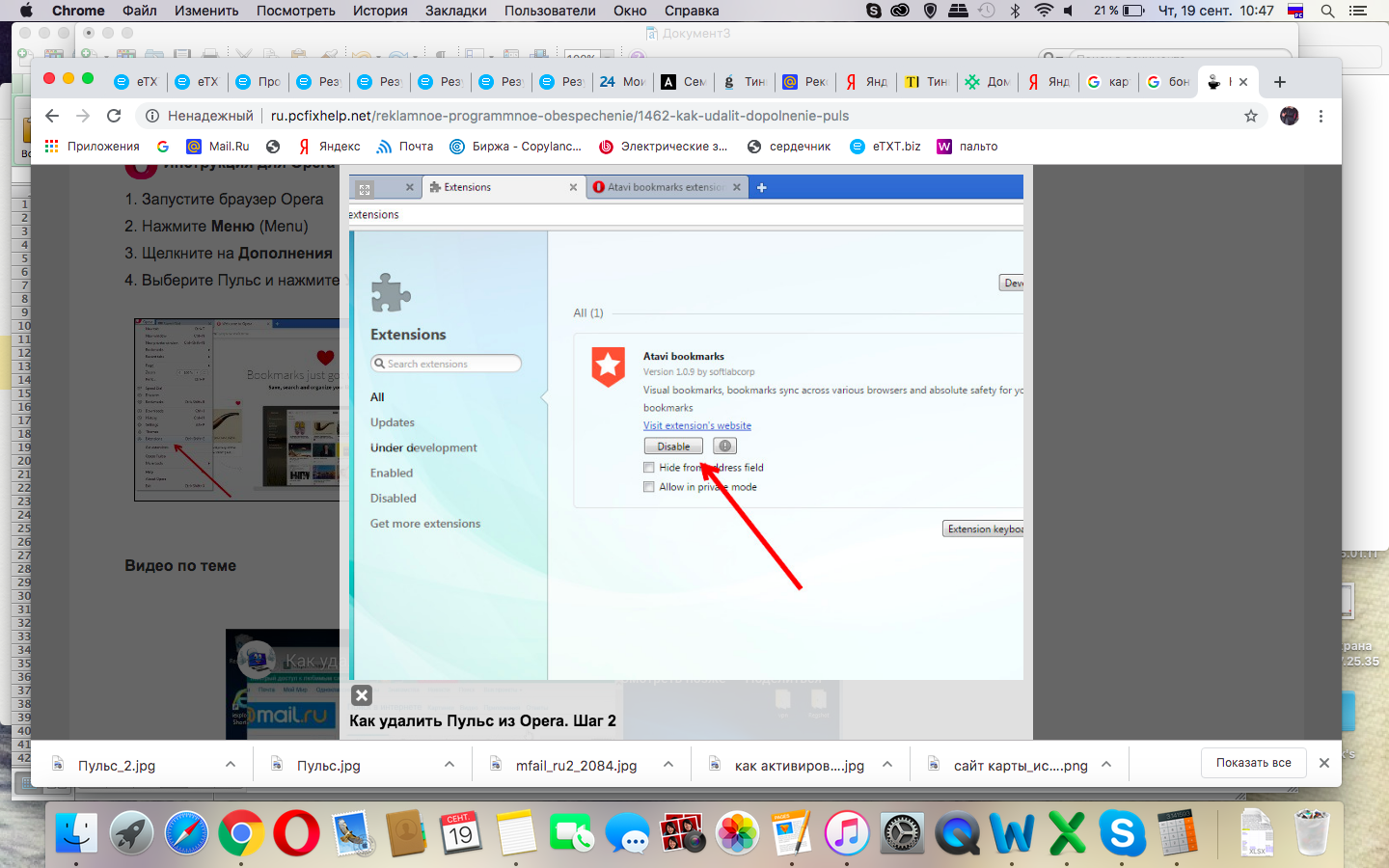
Теперь вы знаете, как отключить pulse mail ru, чтобы больше он вас не потревожил.
![]() Загрузка…
Загрузка…
Содержание
- — Как отключить пульс в майл ру?
- — Как отключить новости на главной странице майл ру?
- — Как удалить приложение пульс?
- — Как избавиться от рекламы в майл ру?
- — Как включить пульс на майл ру?
- — Что такое пульс майл ру?
- — Как очистить новостную ленту?
- — Где найти настройки в моем мире?
- — Как удалить приложение от Google?
- — Как удалить приложение Youtube Chrome?
- — Как удалить приложение из Google Chrome?
- — Как избавиться от рекламы в Яндекс почте?
- — Как убрать рекламу на ноутбуке?
Как отключить пульс в майл ру?
Удаление сайта:
- Откройте «Пульс», наведите указатель мыши на мини-эскиз сайта, который хотите удалить.
- В верхней части мини-эскиза появится панель с крестиком (удалить) — нажмите на крестик.
- Если вы случайно удалили сайт — нажмите «Отменить» во всплывающем окне над поисковой строкой.
Как отключить новости на главной странице майл ру?
Новости Mail.ru. Для того чтобы у вас перестали «всплывать» уведомления о новостях, вам нужно опуститься в самый низ страницы и кликнуть на ссылку «Выключить уведомления».
Как удалить приложение пульс?
- Кликните Пуск.
- В меню выберите Панель управления.
- Выберите Установка/Удаление программ.
- Найдите Browse Pulse и связанные программы.
- Кликните на кнопку Удалить.
Как избавиться от рекламы в майл ру?
Прокрутите ползунок до раздела «Конфиденциальность и безопасность», после чего включите функцию «Блокировка рекламы», нажав на соответствующий переключатель.
Как включить пульс на майл ру?
Для подключения потребуется зарегистрировать аккаунт Mail, после чего перейти на страницу https://pulse.mail.ru/ и кликнуть на фото профиля. В выпавшем меню выбираем «Кабинет паблишера».
…
Создание личного кабинета паблишера в Пульс Mail.ru
- Имя;
- Email;
- Телефон.
Что такое пульс майл ру?
Рекомендательная система Пульс — это лента персональных рекомендаций. Мы помогаем читателям находить контент, а блогерам, медиа и брендам – свою аудиторию. Пользователи могут увидеть публикации партнеров Пульса на главной странице Mail.ru, в браузере Atom и в виджетах на сайтах-партнерах.
Как очистить новостную ленту?
Если вы хотите окончательно удалить новостную ленту и ее содержимое, откройте раздел «Новости» на панели управления сайтом. Найдите в списке нужную ленту и удалите ее, нажав на иконку с красным крестиком в правой части экрана.
Где найти настройки в моем мире?
Чтобы перейти к редактированию, нажмите на стрелочку, расположенную в правом верхнем углу рядом с вашим e-mail и выберите пункт “Настройки”, затем перейдите на вкладку «Главная страница». В данном разделе настроек вы можете настроить уведомления о любых событиях в Моем Мире.
Как удалить приложение от Google?
быстрое удаление приложений производится по-новому: удерживаете палец на значке, после чего справа от него распахивается контекстное меню, как на компьютерах по нажатию правой клавиши мыши, и в нём нужно выбрать пункт «удалить».
Как удалить приложение Youtube Chrome?
Как удалять приложения и расширения
- В углу экрана нажмите на значок «Панель запуска» выберите стрелку вверх .
- Нажмите правой кнопкой мыши на приложение, которое хотите удалить. Совет. …
- Выберите Удалить или Удалить из Chrome.
- Нажмите Удалить.
Как удалить приложение из Google Chrome?
На большинстве устройств Android браузер Chrome предустановлен, то есть удалить его нельзя.
…
Как отключить Chrome
- Откройте настройки устройства .
- Нажмите Приложения и уведомления.
- Выберите Chrome. . …
- Нажмите Отключить.
Как избавиться от рекламы в Яндекс почте?
Если вам мешает реклама на Почте Яндекса, с сегодняшнего дня вы можете ее отключить. На Яндекс. Почте в разделе «Настройки» появилась новая опция — «Не показывать баннеры». Выбрав ее, пользователь перестанет видеть баннеры на всех страницах Почты.
Как убрать рекламу на ноутбуке?
Зайдите в «Настройки» → «Расширения».
- Перейдите на вкладку «Все».
- В списке расширений отключите ненужные. Чтобы блокировать рекламу, отключайте даже надежные. Позже поэкспериментируете: включите любые на выбор и посмотрите появится ли реклама.
- Закройте браузер.
Интересные материалы:
Сколько всего есть ангелов?
Сколько всего есть стихий?
Сколько всего китов в мире?
Сколько всего принцесс в Диснее?
Сколько всего серий в фильме Двойная сплошная?
Сколько всего серий в сериале аромат шиповника?
Сколько всего серий в сериале дальнобойщики?
Сколько всего видов фиалок?
Сколько выиграла Полина Гагарина?
Сколько высотных зданий в Москве?
Все мы с вами любим операционную систему Android за ее открытость. Она позволяет нам устанавливать приложения из разных источников, к которым относятся далеко не только официальные магазины наподобие Google Play. Также в любой момент мы можем избавиться от любой программы для освобождения пространства во внутренней памяти. Вместе с тем существуют неудаляемые приложения. Но таковыми они кажутся только на первый взгляд, поскольку в действительности на Android можно избавиться буквально от всего. В рамках этого материала мы разберемся, как удалить неудаляемое приложение, но сначала определим, откуда вообще берутся такие программы.
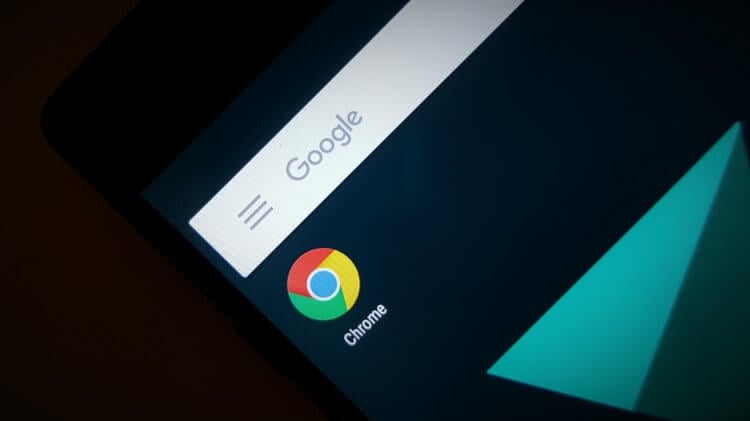
Некоторые приложения на смартфоне нельзя так просто взять и удалить
Содержание
- 1 Как удалить приложение с телефона
- 2 Почему не удаляются приложения
- 3 Как удалить системное приложение на Андроиде
- 4 Какое приложение удаляет системные приложения
Как удалить приложение с телефона
Вы наверняка и без меня прекрасно знаете, как удалить приложение с Андроида. Но некоторым все-таки напомню, что сделать это можно одним из трех способов:
- задержать палец на иконке программы и нажать «Удалить»;
- найти игру или прогу в разделе настроек «Приложения» и нажать соответствующую кнопку;
- посетить страницу приложения в Google Play или в другом магазине, где доступна опция «Удалить».
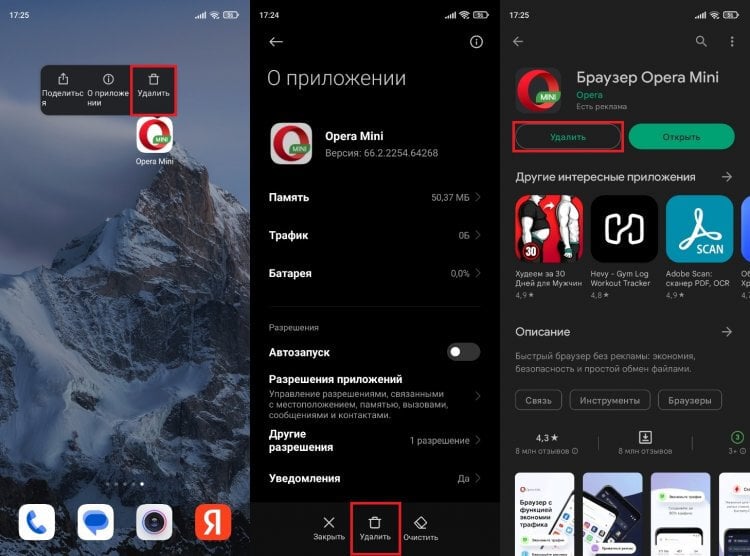
Все 3 способа помогают полностью удалять приложения, но не все
Как правило, выполнение одного из указанных действий приводит к моментальному исчезновению приложения с телефона. Да, программа может оставить после себя папку или некоторые файлы, от которых удается избавиться при помощи специальных очистителей. Но это явно не та проблема, когда не удаляется приложение. Так в чем же тогда заключается подвох?
⚡ Подпишись на Androidinsider в Дзене, где мы публикуем эксклюзивные материалы
Почему не удаляются приложения
Порой, когда вы хотите избавиться от программы, при нажатии на ее иконку не появляется пункт «Удалить». Также его нет и в настройках, а при попытке удалить приложение через Google Play магазин предлагает лишь очистить обновления.
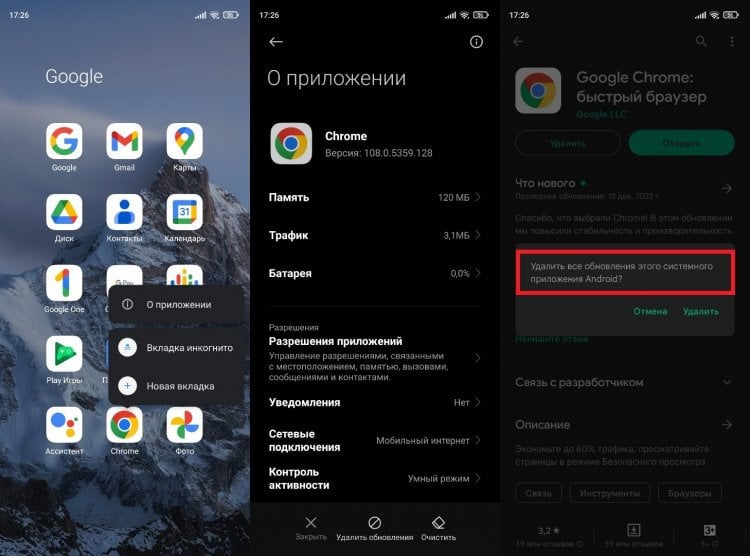
У некоторых программ по умолчанию можно только очистить данные или удалить обновления
Возможно, вам будет достаточно и этого, если хочется просто освободить немного места на внутреннем накопителе. Но почему же все-таки нет кнопки «Удалить», позволяющей раз и навсегда убрать программу с телефона?
🔥 Загляни в телеграм-канал Сундук Али-Бабы, где мы собрали лучшие товары с АлиЭкспресс
Дело в том, что на каждом мобильном устройстве есть системные приложения Андроид. К ним относится не только софт, без которого смартфон не может нормально функционировать, но и программы сервисов Google вроде того же браузера Chrome. Его удаление не приведет ни к каким последствиям, но операционная система запрещает от него избавляться только из-за того, что Android — это проект Google. Просто бизнес.
Как удалить системное приложение на Андроиде
Можно ли удалить системные приложения на Андроид? Да, но только в том случае, если есть уверенность, что программа не является ключевым компонентом ОС. При желании вы можете удалить приложение через ADB. Android Debug Bridge — официальный инструмент управления смартфоном через компьютер, более подробную информацию о котором вы получите, прочитав наш специальный материал.
Как только вы это сделаете, установите на смартфон приложение App Inspector. Оно поможет узнать, в какой папке хранится неудаляемая программа. Запустите App Inspector, по названию найдите интересующий софт и обратите внимание на пункт «Package Name».
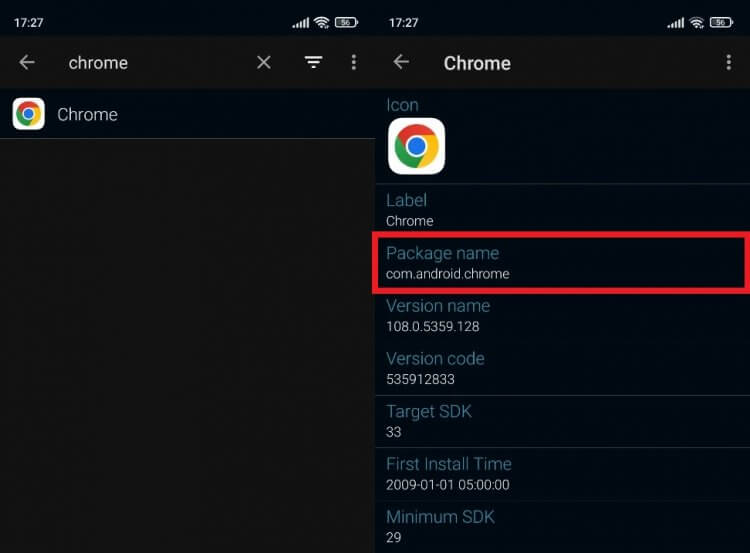
Запомните это значение или не закрывайте App Inspector, пока не удалите нужное приложение
❗ Поделись своим мнением или задай вопрос в нашем телеграм-чате
Далее, чтобы удалить встроенное приложение, действуйте по инструкции:
- Подключите смартфон к компьютеру через USB-кабель, предварительно активировав отладку по USB и скачав на ПК Android Debug Bridge.
- Запустите на компьютере командную строку (ее можно найти через поиск).
- Введите команду «adb shell» и нажмите клавишу «Enter».
- Если ADB распакован корректно, а на телефоне активированы все необходимые настройки, вы увидите сообщение «daemon started successfully».
- Теперь введите команду формата
pm uninstall -k --user 0 XXXВместо «XXX» укажите название папки, подсмотренное в App Inspector. В случае с Chrome это «com.android.chrome». - Нажмите клавишу «Enter», чтобы подтвердить действие.
- Если все сделано верно, вы увидите сообщение «Success».
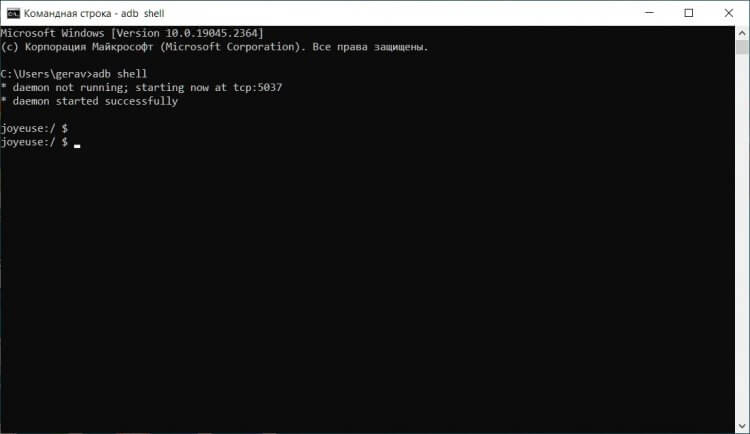
Видите то же самое? Значит, пока что вы делаете все правильно
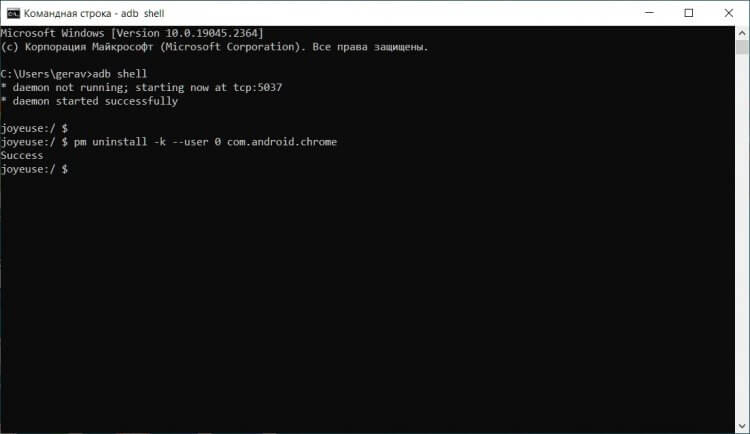
Аналогичным образом вы можете поступить со всеми приложениями, если уверены, что их удаление не нанесет ущерб смартфону
Вот так без каких-либо последствий для смартфона вы удалите встроенное приложение. Чтобы убедиться в удачном выполнении операции, просто взгляните на главный экран, проверьте настройки устройства или посетите страницу программы в Google Play, где вместо кнопки «Удалить» появится опция «Установить», а это свидетельствует о полном удалении софта.
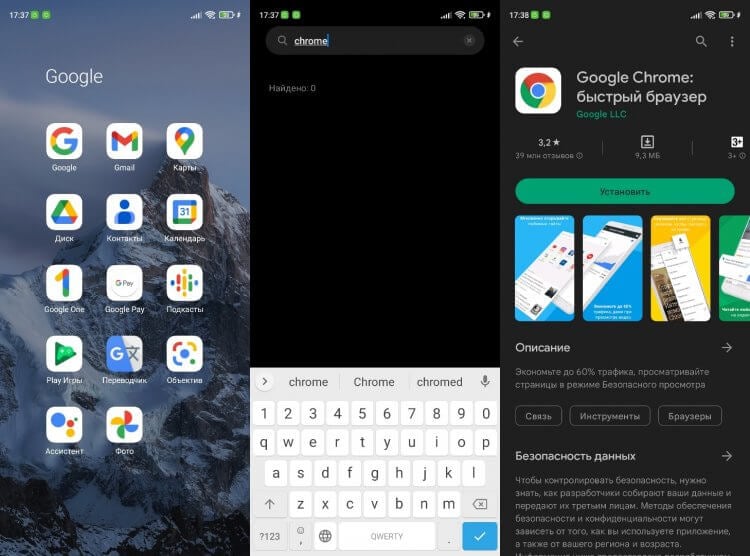
Был Google Chrome, а теперь его нет
Какое приложение удаляет системные приложения
Удаление приложений через ADB — самый безопасный вариант, но далеко не самый простой. Если вы никогда не имели дело с Android Debug Bridge, то придется потратить 15-20 минут на знакомство с ним и еще некоторое время на подготовку смартфона. Хотите сделать все быстрее? Тогда установите на смартфон приложение Titanium Backup и выполните несколько шагов:
- Получите root-права на своем телефоне (например, через SuperSU).
- Запустите Titanium Backup.
- Тапните по нужной программе.
- Нажмите кнопку «Удалить».
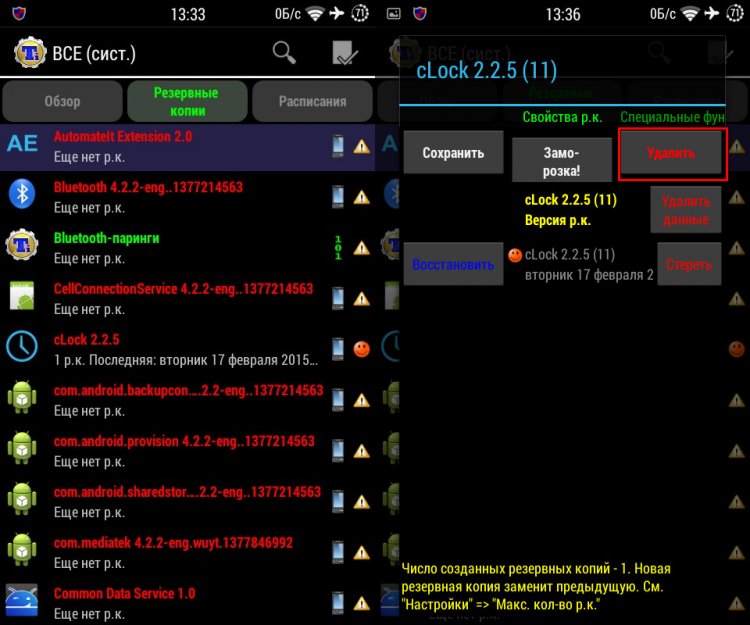
Удаляйте приложение через Titanium Backup только в том случае, если знаете, как потом отозвать root-права
⚡ Подпишись на Androidinsider в Пульс Mail.ru, чтобы получать новости из мира Андроид первым
Несмотря на всю простоту этого метода, я не рекомендую к нему обращаться пользователям, которые не знакомы с root. Открытие рут-доступа может заблокировать для вас некоторые функции смартфона, будь то совершение банковских переводов или блокировка бесконтактной оплаты покупок. Поэтому лучше удалять системные приложения через ADB, что намного безопаснее.
 Доброго времени всем!
Доброго времени всем!
Сегодня количество приложений для смартфона уже не меньше, чем для компьютера!..
Даже покупая новый телефон — на нем уже предустановлено кучу «всего»: и полезного, и не очень… 😢 (причем, часть из этого софта может активно тратить интернет-трафик, сажать батарею, нагружать процессор).
Разумеется, такое положение дел — не очень здорово…
Собственно, в этой статье хочу привести несколько вариантов, как можно удалить лишние и неиспользуемые вами приложения.
Причем, рассмотрим и те случаи, когда кнопки «удалить» в настройках Android просто нет…
👉 Примечание!
Если у вас не хватает свободного места в памяти телефона (и вы поэтому удаляете все лишнее), то возможно вам пригодиться статья о том, как подключить облачный диск к телефону.
👉 Предупреждение!
Получение root прав или использование кастомных прошивок может повлечь за собой неработоспособность ряда приложений.
Например, могут перестать работать приложения, связанные с Интернет-банкингом (Сбербанк-онлайн, ВТБ и пр.). Именно поэтому такие способы в статье я не рассматриваю!
*
Содержание статьи
- 1 Удаление приложений (Андроид)
- 1.1 👉 Классический способ (правильное удаление)
- 1.2 👉 Что делать с системными приложениями, которых не видно в списке (и где нет кнопки «удалить»)
- 1.3 👉 Как удалить/остановить «неудобные» приложения
- 1.4 👉 Как вернуть телефон в заводские предустановки (т.е. все приложения только по умолчанию)

→ Задать вопрос | дополнить
Удаление приложений (Андроид)
👉 Классический способ (правильное удаление)
Вообще, любое приложение для Андроид состоит из 3-х частей (если утрировать): файлы самого ПО, рабочие данные и кэш.
Для удаления большинства приложений достаточно использовать классические возможности, которые предоставляет сама система.
Рассмотрю по порядку:
- сначала заходим в настройки (здесь без комментариев);

Настройки — Android 10.0
- далее открываем раздел «Приложения»;

Приложения
- после находим то приложение, которое хотим удалить, и открываем его свойства (см. скрин ниже 👇);

Находим ненужное приложение
- перед тем, как нажать на кнопку «Удалить», очистите кэш и сотрите данные (если этого не сделать, то со временем этот оставшийся «мусор» в виде старого кэша — может отнимать память, которой много никогда не бывает 😉);

Очистить данные, стереть кэш, удалить приложение
- далее можно переходить к удалению самого приложения (👆)…
*
👉 Что делать с системными приложениями, которых не видно в списке (и где нет кнопки «удалить»)
Некоторые приложения (по умолчанию) не отображаются в списке ПО. У другой части приложений (если открыть их свойства) — отсутствует кнопка «Удалить» (что может указывать на то, что приложение системное (в 99% случаев), и его удаление крайне нежелательно).
Однако, что с ним можно сделать, если оно, например, нещадно «жрет» Интернет-трафик?
*
Для начала: как посмотреть полный список приложений в современной версии Android 10.0.
Обратите внимание на три точки в правом верхнем углу экрана: нажав по этому меню, вы сможете включить отображение скрытых системных приложений (таких, как, например, «Диспетчер загрузок»).

Показать / скрыть системные приложения
Далее, при необходимости «что-нибудь сделать» с этим приложением — лучшим вариантом будет простое его отключение (для этого есть спец. кнопка, см. скрин ниже 👇).
При этой операции оно перестает работать до тех пор, пока вы его не включите вновь (разумеется, приложение не будет использовать вашу оперативную память, нагружать процессор, и тратить трафик). Чем не решение!? 😉

Диспетчер загрузок (Android) — остановить! (Нет кнопки «Удалить»)
*
👉 Как удалить/остановить «неудобные» приложения
С некоторыми приложениями достаточно «неудобно» работать: они либо не удаляются, либо не останавливаются (либо, сами запускаются и продолжают «есть» трафик, например).
В этих случаях рекомендуется прибегать к спец. утилитам, у которых есть режимы принудительного удаления/остановки приложений. Речь идет о таких программах, 👉 как CCleaner, Clean Master и пр.
*
CCleaner
Ссылка на Google Play: https://play.google.com/

Отличное приложение на Андроид, которое поможет оптимизировать и ускорить работу телефона/планшета.
Что касается нашей темы — то CCleaner позволяет легко и быстро удалять сразу несколько приложений (причем делает это «чисто»: попутно удаляются кэш и все «хвосты»), освободить ОЗУ, память. К тому же, в нем есть особый режим принудительного завершения работы (что также ценно!).

Главное окно CCleaner
Отмечу, что приложение CCleaner полностью на русском языке и у него достаточно простой и интуитивно понятный интерфейс.
Например, чтобы что-то удалить или остановить — достаточно открыть вкладку «Управление приложениями» (см. скрин ниже 👇).

Управление приложениями
Далее можно указать галочками те приложения, которые вы хотите удалить и подтвердить операцию…

Удалить с устройства (CCleaner)
Кстати, открыв свойства любого из приложений — можно просто принудительного завершить его работу (причем, это можно сделать даже с большинством системных приложений).

Принудительная остановка
*
👉 Как вернуть телефон в заводские предустановки (т.е. все приложения только по умолчанию)
В некоторых случаях никаких ухищрения не помогают вернуть телефон в нормальный режим работы (например, при заражении рекламным ПО, вирусами и пр.).
Для восстановления работы аппарата можно попробовать сбросить его в предустановки (т.е. «вернуть» его в заводское состояние: на нем будет только то ПО, которое устанавливалось производителем).
Чтобы это сделать, необходимо произвести так называемый Hard Reset. Тема эта несколько обширная, поэтому ниже приведу ссылку на одну свою прошлую инструкцию.
👉 В помощь!
Инструкция по тому, как сбросить настройки Андроид до заводских предустановок (несколько способов)
*
Важно!
После сброса (Hard Reset) — все настройки и данные на телефоне будут удалены (в том числе: телефонная книга, файлы, история переписки и пр.). Поэтому, прежде чем это выполнять — сохраните все самое необходимо в бэкап.
👉 В помощь!
Как сделать бэкап контактов и файлов (фото, видео и пр.) на Android. Резервная копия на всякий случай 👌
*
На этом пока все… Дополнения по теме — всегда кстати!
Всем успехов!
👣
Первая публикация: 13.11.2018
Корректировка: 30.08.2020


Полезный софт:
-

- Видео-Монтаж
Отличное ПО для создания своих первых видеороликов (все действия идут по шагам!).
Видео сделает даже новичок!
-

- Ускоритель компьютера
Программа для очистки Windows от «мусора» (удаляет временные файлы, ускоряет систему, оптимизирует реестр).
Если программа Пульс стоит на компьютере без вашего согласия, то, вероятно, были применены сторонние загрузчики, поэтому многие пользователи задаются вопросом, как убрать из mail ru сервис пульс. Этот вариант занесения вируса называется партнерской установкой, который состоит в объединении нескольких утилит в один установочный пакет.
Часто только одна из программ — полезная, например, надежный медиа плеер, антивирусник, браузер или текстовый редактор. Юзер находит этот софт, устанавливает его, и при установке отображается меню с предложением выбрать вариант установки из двух: рекомендуемая установка и установка для опытных юзеров.
Как отключить Пульс в
Данная статья посвящается новому расширению от мейл. ру, которое имеет название Пульс. Приложение добавляет на начальную страницу браузера зрительные закладки от mail.ru, ссылки на порталы, а также по умолчанию изменяет поиск. Многие хотят знать, как убрать пульс из майл. ру.
GuardMail.ru снабдит вас рекламным спамом и будет активно блокировать попытки вернуть былые настройки компьютера. Если вы не хотите иметь лишний мусор на ленте новостей, нужно заблокировать пульс mail ru.
Если программа Пульс стоит на компьютере без вашего согласия, то, вероятно, были применены сторонние загрузчики, поэтому многие пользователи задаются вопросом, как убрать из mail ru сервис пульс.
Что такое Пульс? (читать далее…)
- откройте Гугл Хром;
- нажмите на Меню;
- выберите Настройки;
- нажмите на кнопку Добавить в меню При запуске открывать;
- для запуска чистой страницы добавьте запись about:blank.
Что мейл. ру устанавливает на компьютер?
Эти названия могут отличаться, но суть не меняется: первый вариант максимально безопасный, проверенный и продуктивный, а второй — самый сложный, плохой и опасный, и нужно быть очень опытным юзером, чтобы успешно установить программу таким способом. Как удалить Пульс?
Инструкция для Гугл Хром
- откройте Гугл Хром;
- кликните по Меню;
- наведите мышкой на дополнительные инструменты;
- кликните на расширения;
- напротив Пульс нажмите на иконку с мусорным ведром;
- в появившемся диалоговом окошке подтвердите удаление.
- В окошке поиска напишите Контрольная панель.
- Нажмите Инсталлировать программу.
- Укажите Пульс и кликните по кнопке Инсталляция.
Инструкция для Мозилла Фаерфокс
Компания не боится применять посторонние загрузчики, а также дает своим софтам названия аля Интернет, чтобы новичок испугался удалять расширение.
Как удалить Пульс из браузеров?
Как удалить пульс из Виндоус 7 и Виндоус XP? Нужно удалить Пульс из Панели Управления:
Китайские смартфоны очень замусорены рекламой, но ее можно и нужно отключать:
А что для Вас главное в смартфоне?
ТрендовостьНадежность
Как убрать рекламу на смартфоне без установки специальных приложений
Переходим в настройки, и идем в пункт «Подключения» (на вашем устройстве он может называться иначе, но это тот пункт, где находятся настройки вайфай, и сети).
Далее идем в «Другие настройки» (либо дополнительные настройки) и там ищем пункт «Персональный DNS сервер» (либо DNS / DNS сервер). Переходим в данный пункт, вручную вводим следующий адрес:
«чтобы получить нашу бонусную карту обязательно впишите адрес электронной почты»
▪ Далее нажимаем на эти слова «нажмите здесь» или «сюда» и вас перекинет на сайт, на котором оповестят, что вы отписались от рассылки и приходить письма от этой компании вам больше не будут.
Показываю, как отписаться от рекламной рассылки на вашу электронную почту
Или может быть вот так⤵️Заметьте как они мелко это пишут! Ну просто невозможно читать, все специально для того, чтобы просто так вы не отписывались:
Электронная почта может напоминать мусорное ведро в торговом центре, потому что там может скапливаться огромное количество рекламных писем от различных магазинов, которые нам даром не нужны!
чтобы получить нашу бонусную карту обязательно впишите адрес электронной почты.
Вот мой способ (читать далее…)
Вот и все, после того как вы проделаете этот фокус со всеми компаниями, которые вам присылают письма, тогда можно все письма удалить и начать все с чистого листа ��
Еще один способ пометить такие письма как спам
Примерно так выглядит моя засоренная почта, никаких толковых писем, только спам:
Дополнительная инфомация
Если вы не уверены, что вам это нужно и полезно, не оставляйте свой адрес электронной почты на всех сайтах, а также в обычных магазинах и интернет — магазинах.
1) Заходим в свою электронную почту и открываем рекламное письмо от какого-то конкретного магазина и пролистываем такое письмо до самого конца, нас интересует подобная строчка как на картинке ниже ⤵️
нажимаем на эти слова нажмите здесь или сюда и вас перекинет на сайт, на котором оповестят, что вы отписались от рассылки и приходить письма от этой компании вам больше не будут.
Затем в правом верхнем углу нажимаем на 3 точки и нажимаем «в спам!»
Нажмите на количество писем напротив нужной рассылки. Список писем откроется в новой вкладке.
Хм, про «самый разумный» вариант я уточнить у техподдержки как-то не подумал, может и так. Тогда попробую написать им еще (если где-нибудь здесь в комментах представитель mail.ru не ответит)
Быстрая отписка от рассылок в Почте
▪ Оставшиеся легитимные уведомления опять же фильтруем вручную «тупыми» фильтрами.
Хабр — не гуано. Нигде не сказано, что кнопка «Отписаться» предназначена именно для гуано. Я, будучи в роли глупенького пользователя, могу подумать, что это нормальная отписка — и разом лишиться и одновременно всех рассылок от Хабра, а не только про комменты, как я изначально хотел. А потом еще возня с возвращением случайно потерянных подписок.
Показать все письма рассылки.
Как отписаться от рассылки? (читать далее…)
Почитайте про list-unsubscribe header (например, https://m.habr.com/post/280141/ ). Вкратце: если в письме есть этот заголовок — мейлру, гмайл и т. п. выведут кнопку «отписаться» и при нажатии на нее отправит запрос сервису, а не создаст фильтр.
Корпоративная Почта Mail.ru на серверах компании: новый сервис для бизнеса
Представляем вам новый сервис Почты, быструю отписку от всех назойливых рассылок — «Управление рассылками». Вакансии компании Mail.ru Group
Показать все письма рассылки
Неопределенность происходящего после отписки меня отпугивает, из-за чего я этой кнопкой никогда не пользуюсь, хотя вижу кнопку «Отписаться» в письмах уже давно
А сейчас минутка ликбеза по пользованию сервисом. Если кому-то покажется капитанством, не серчайте, многим другим эта инструкция поможет сэкономить бесценные минуты и драгоценные нервы.
Идем на рекорд: как мы оптимизировали прикрепление изображений в Почте Mail.Ru для iOS
Хм, про самый разумный вариант я уточнить у техподдержки как-то не подумал, может и так.
Как удалить все письма рассылки?
Ну круто конечно, но я ушел с Маила лет 10 назад, когда они стерли полностью мой ящик без каких-либо объяснений, хотя он не спамил и использовался каждый день. Восстановить конечно же никто ничего не смог.
Содержание статьи
- 1 Как отключить Пульс в
- 2 Что мейл. ру устанавливает на компьютер?
- 3 Инструкция для Мозилла Фаерфокс
- 4 Как убрать рекламу на смартфоне без установки специальных приложений
- 5 Показываю, как отписаться от рекламной рассылки на вашу электронную почту
- 6 Еще один способ пометить такие письма как спам
- 7 Быстрая отписка от рассылок в Почте
- 8 Корпоративная Почта Mail.ru на серверах компании: новый сервис для бизнеса
- 9 Идем на рекорд: как мы оптимизировали прикрепление изображений в Почте Mail.Ru для iOS
Экран блокировки (локскрин) — это защита телефона от несанкционированного доступа и случайных нажатий, при этом достаточно информативно выглядящая. В MIUI он имеет большое количество настроек и достаточно гибок: на него можно добавить ярлыки быстрого запуска, карусель обоев, активировать специальный режим «В кармане», выбрать стиль часов и делать многое другое.
Сейчас расскажу, как отключить новости на экране блокировки Xiaomi, Redmi, POCO и даже убрать его с телефона совсем. Также рассмотрим замену звука разблокировки, смену обоев, выключение Пульса и другие настройки локскрина.
Содержание
- Отключение новостей на экране блокировки
- Как отключить экран блокировки
- Как сменить звук разблокировки Xiaomi
- Как поменять обои и установить фото
- Как поменять часы локскрина
- Отключение Пульса
- Другие настройки экрана блокировки
- Коротко о главном
Отключение новостей на экране блокировки
Новости локскрина в большинстве случаев раздражают пользователей, ведь вместе с ними обычно демонстрируется контекстная реклама. Было замечено, что новостной контент отображается только при включённой опции «Карусель обоев». Если выключить эту функцию, то никаких новостей и рекламы не будет – это самый простой способ решения проблемы.
Как убрать новости с экрана блокировки Xiaomi:
- Запустите настройки при помощи соответствующего значка на рабочем столе.
- Выберите категорию «Экран блокировки».
- Тапните по пункту «Карусель обоев».
- Передвиньте ползунок «Карусель обоев» в положение «Выкл».
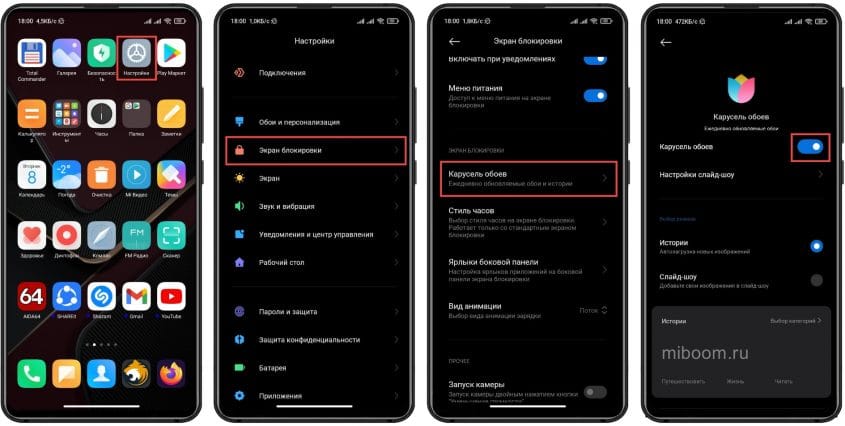
После этого на локскрине не будет ни новостей, ни статей, ни раздражающей рекламы MIUI.
Стоит отметить, что карусель обоев доступна только в некоторых регионах (например, Китай, Индия). На глобальной прошивке MIUI её нет и быть не может.
Как отключить экран блокировки
Полное выключение экрана блокировки в MIUI возможно. Но для этого придётся воспользоваться возможностями для разработчиков, поскольку все нужные инструменты находятся в этом скрытом разделе.
Как убрать экран блокировки на Xiaomi:
- Запустите настройки смартфона и перейдите в раздел «Устройство».
- Тапните 7 раз по пункту с версией MIUI (до появления уведомления «Вы стали разработчиком»).
- Вернитесь к списку настроек и тапните по разделу «Пароли и защита».
- Нажмите на плитку «Защита устройства».
- Введите используемый графический ключ или пароль.
- Тапните по пункту «Отключить защиту» и подтвердите действие кнопкой ОК.
- Вернитесь к списку настроек и перейдите в раздел «Дополнительные настройки».
- Нажмите пункт «Для разработчиков».
- Передвиньте ползунок на пункте «Пропускать экран блокировки» в положение «Вкл».
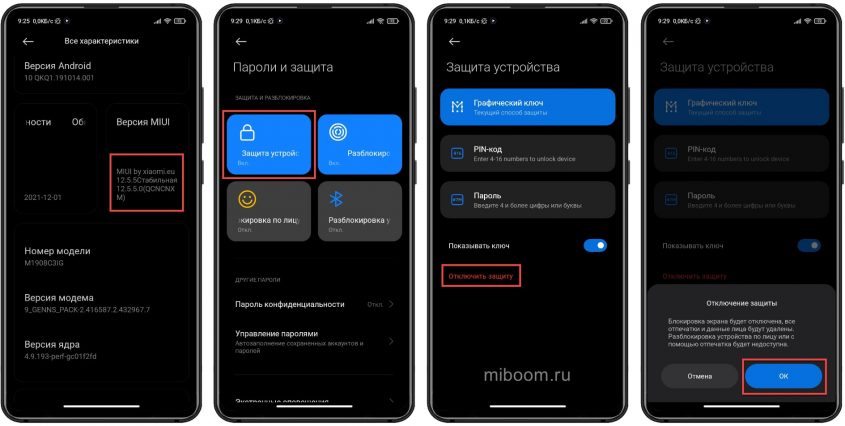
После нажатия кнопки питания пользователь будет сразу перенаправляться на рабочий стол MIUI. Однако отключать защиту не рекомендуется, так как любой человек сможет получить доступ к конфиденциальной информации, просто взяв смартфон в руки. Да и случайно позвонить контакту из телефонной книги Xiaomi или стереть что-то нужное, пока телефон лежит в кармане, довольно просто.
Как сменить звук разблокировки Xiaomi
Изменить звук блокировки в MIUI можно только если на телефоне установлен Root. Ведь для этого потребуется вручную заменять системные файлы. Я уже писал о получении рут-прав на смартфонах Xiaomi. Помимо этого, потребуется альтернативный файловый менеджер (лучше всего Total Commander).
Как поменять звук блокировки на Сяоми:
- Откройте Total Commander и перейдите в каталог «Корневая папка».
- Затем тапните по папке System.
- Перейдите в каталог media, а затем audio.
- Тапните по папке ui.
- Найдите файл с названием Unlock.ogg и замените его своим звуком.
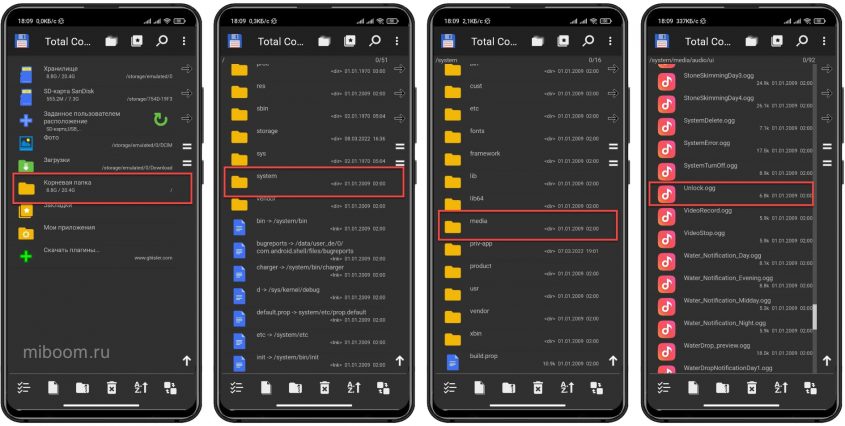
Но перед тем как заменять звук нужно конвертировать свой вариант в формат OGG. Также следите за тем, чтобы ваш файл имел такое же имя – Unlock.ogg, иначе звука разблокировки телефона вообще не будет.
После замены файла Unlock.ogg звук блокировки экрана Xiaomi изменится. Если мелодия не изменилась, перезагрузите смартфон.
Как поменять обои и установить фото
Смена обоев на локскрине в MIUI происходит просто: для этого можно использовать либо приложение «Темы», либо возможности стандартной галереи MIUI. Каждый пользователь выбирает то, что больше нравится именно ему.
В программе «Темы» несколько тысяч готовых обоев, которые даже не нужно скачивать отдельно: поменять картинку можно в несколько кликов.
Установка фото при помощи галереи
Для многих пользователей, особенно тех, кто долго сидит на Android (ещё с первых версий ОС), может быть удобнее использовать галерею для смены картинки рабочего стола MIUI или локскрина на любое фото. Это просто сила привычки.
Как установить фото на экран блокировки Сяоми:
- Откройте галерею и тапните по нужной картинке.
- В нижней панели нажмите кнопку «Ещё» и выберите «Установить как обои».
- Отрегулируйте расположение картинки и нажмите «Применить».
- В следующем меню выберите «Установить на экран блокировки».
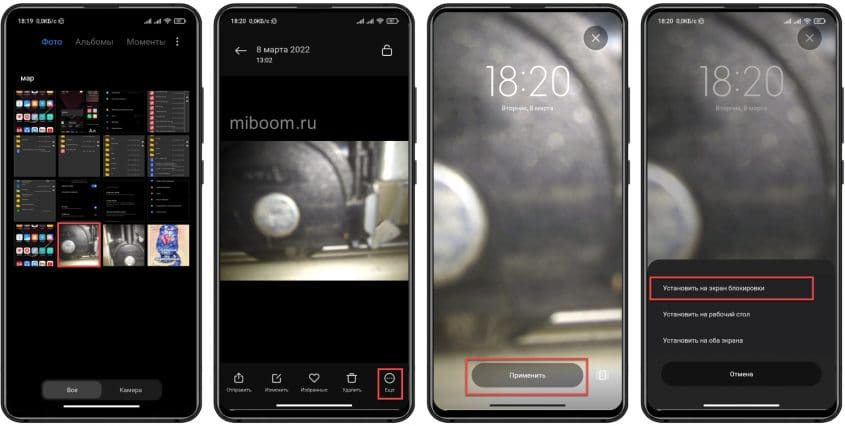
Смена при помощи приложения «Темы»
Ещё один вариант замены обоев – применить возможности штатного приложения «Темы». Причём для этого не обязательно менять весь стиль стандартной MIUI. Можно установить обои на экран блокировки, не выбирая конкретную тему оформления.
Смена обоев при помощи приложения «Темы»:
- Запустите программу «Темы» при помощи соответствующего ярлыка.
- Перейдите на вкладку «Обои».
- Выберите интересующую картинку и тапните по ней.
- Нажмите на кнопку «Применить».
- Выберите «Установить на экран блокировки».

В приложении можно воспользоваться поиском для нахождения конкретного изображения. Таким же способом можно установить живые обои: в приложении «Темы» есть соответствующий раздел. Однако для работы этой программы требуется стабильный доступ к интернету.
Ещё один вариант для смены картинки на экране блокировки – настройка карусели обоев. Эта опция позволяет не только использовать уже готовый набор картинок со своих серверов, но и даёт возможность применять картинки из пользовательской папки с изображениями.
Предлагаю вам скачать и установить стоковые обои MIUI 13 в высоком разрешении. Они весьма интересные и выглядят хорошо.
Как поменять часы локскрина
Часы на локскрине весьма удобны, так как они дают возможность узнать точное время без необходимости разблокировки смартфона. В MIUI есть несколько готовых стилей часов для локскрина и их все можно использовать. Чтобы изменить часы, достаточно воспользоваться параметрами MIUI.
Как поменять часы на экране блокировки Xiaomi:
- Запустите настройки MIUI.
- Перейдите в раздел «Экран блокировки».
- Тапните по пункту «Стиль часов».
- Выберите тип отображения часов и тапните по нему.
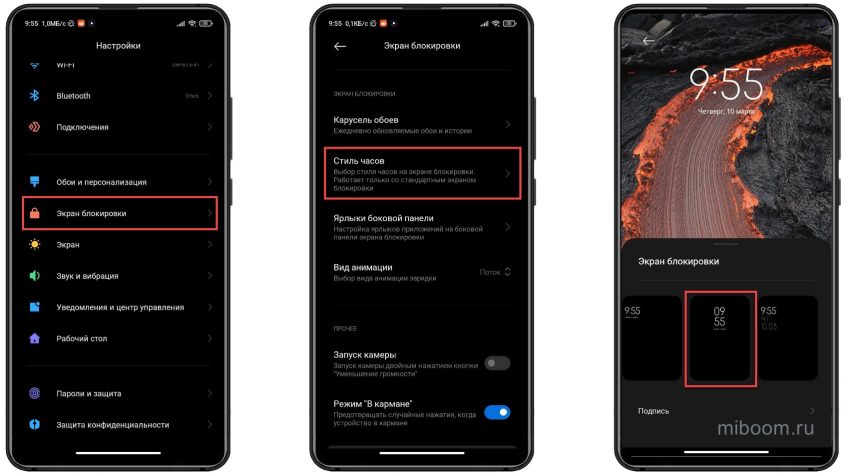
Теперь будет отображаться выбранный тип часов. В MIUI на самом деле довольно скудные настройки в этом плане. Поэтому многие предпочитают убрать часы по умолчанию и использовать сторонние приложения, где вариантов оформления гораздо больше. Самой популярной программой является Widgetlocker Lockscreen, которая позволяет всесторонне настроить локскрин.
Ещё один простой вариант смены часов – установка альтернативной темы оформления из штатного приложения «Темы». Достаточно найти в нём альтернативное оформление с изменённым локскрином. В этом случае вариантов для выбора будет гораздо больше, чем в настройках MIUI.
Отключение Пульса
Пульс на экране блокировки – это специальная функция, которая сообщает о наличии уведомлений (даже не включая экран смартфона). Опция доступна только на телефонах Xiaomi, Redmi и POCO с AMOLED дисплеями. Её можно настроить, выбрать тип анимации или отключить, если раздражает.
Как отключить Пульс на экране блокировки Сяоми:
- Запустите настройки смартфона и перейдите в раздел «Активный экран и блокировка».
- Тапните по пункту «Эффект уведомления».
- Выберите плитку с названием «Нет».
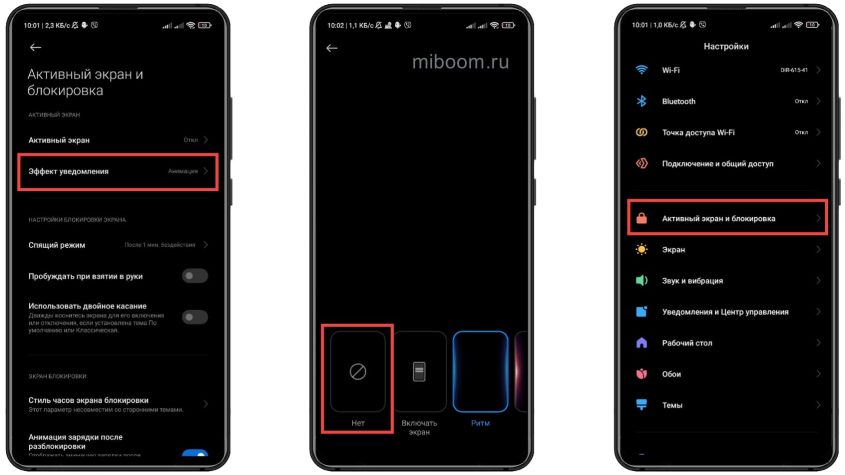
Теперь локскрин не будет пульсировать при появлении уведомлений. В этих же параметрах можно настроить вид часов активного экрана, текст и прочие особенности.
Можно полностью выключить опцию активного экрана для экономии заряда аккумулятора, хоть на устройствах с AMOLED дисплеями это не даст какого-то существенного прироста автономности.
Другие настройки экрана блокировки
Помимо перечисленного выше, экран блокировки MIUI обладает опциями, расширяющими его функциональность. Практически ни на одной известной платформе (будь то чистый Андроид или фирменная оболочка Сяоми) нет настолько функционального и кастомизируемого локскрина.
Как ещё можно настроить экран блокировки Xiaomi:
- Надпись на экране блокировки. Убрать её можно через настройки. Благодаря этой функции, можно оставлять любое сообщение на заблокированном экране. Это может быть просто текст, номер телефона владельца или его адрес. Полезно, ели телефон потеряется;
- Ярлыки быстрого доступа. Можно настроить локскрин так, чтобы он содержал в себе иконки для быстрого доступа к камере, календарю, системным приложениям MIUI и всем другим. Однако графический ключ или пароль вводить всё равно придётся;
- Погода на экране блокировки. В штатной MIUI такой опции нет, но если установить стороннюю тему из штатного магазина с соответствующим локскрином, он сможет отображать погодные данные, что удобно в некоторых ситуациях;
- Включение экрана при уведомлениях. Эта функция позволяет не пропустить важное сообщение. Когда приходит уведомление, экран зажигается и демонстрирует либо иконку мессенджера, либо в сам текст уведомления (в зависимости от настроек конфиденциальности);
- Режим «В кармане». В этом режиме заблокированный дисплей полностью отключается для того, чтобы исключить случайные нажатия пока телефон находится в кармане;
- Разблокировка по Bluetooth. Если недалеко от смартфона находится доверенное Bluetooth-устройство, он автоматически разблокируется. В качестве таких устройств могут выступать фитнес-браслеты, умные часы и беспроводные наушники;
- Пробуждать при взятии в руки. Эта функция для своей работы использует акселерометр смартфона Xiaomi, Redmi или POCO. Если пользователь берёт телефон в руки, он автоматически показывает локскрин для ввода графического ключа или пароля. Особенно полезно, если настроена разблокировка по лицу.
Коротко о главном
- Экран блокировки MIUI – это гибкий в плане настройки и функциональный инструмент, предназначенный в том числе для защиты пользовательских данных;
- Рекламу и новости на локскрине легко отключить при помощи системных настроек;
- Сменить обои можно при помощи штатной галереи MIUI или магазина тем;
- При желании можно поставить даже живые обои;
- Можно вовсе отключить экран блокировки и сразу попадать на рабочий стол;
- Для устройств с AMOLED-экранами есть специальные опции.
